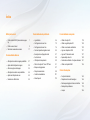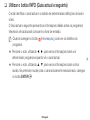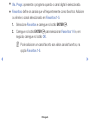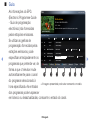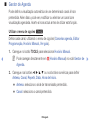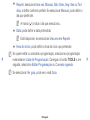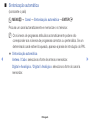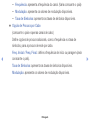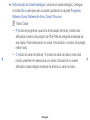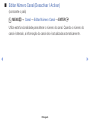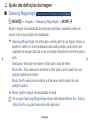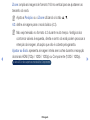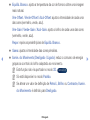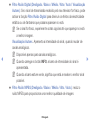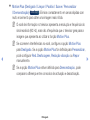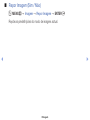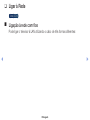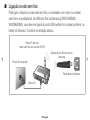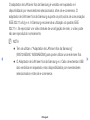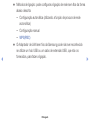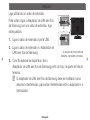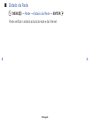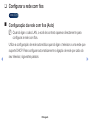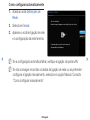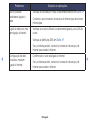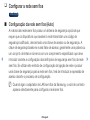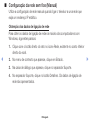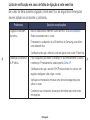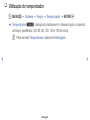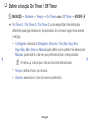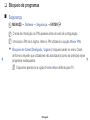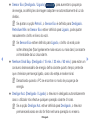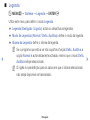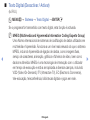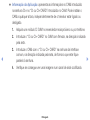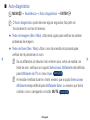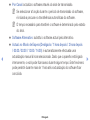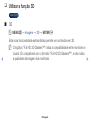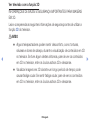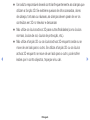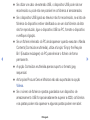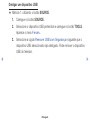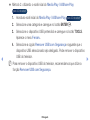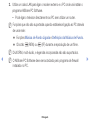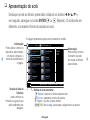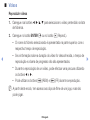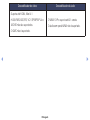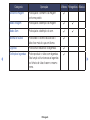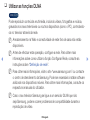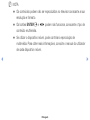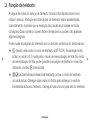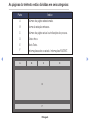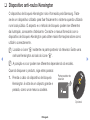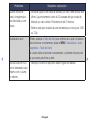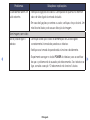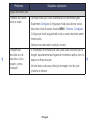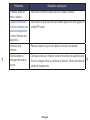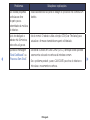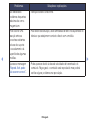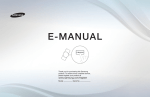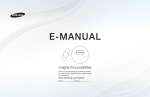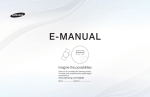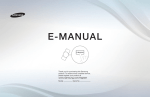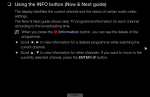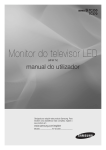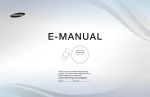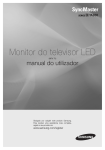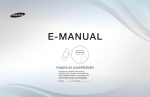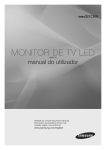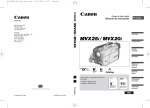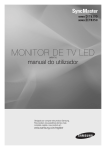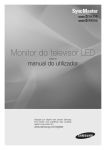Download Samsung 32'' EH6030 Series 6<br>Full HD LED TV manual de utilizador
Transcript
E-MANUAL
Thank you for purchasing this Samsung
product. To receive more complete service,
please register your product at
www.samsung.com/register
Model___________ Serial No._____________
Índice
Definição de canal
Funcionalidades de preferência
• Utilizar o botão INFO (Guia actual e seguinte)
1
• Utilizar o menu Canal
2
• Sintonizar novamente os canais
17
Funcionalidades básicas
• Alteração do modo de imagem predefinido
27
• Ajuste das definições da imagem
28
• Alterar as opções da imagem
35
• Alteração do modo de som predefinido
44
• Ajustar as definições de som
45
• Seleccionar o Modo Som
55
Funcionalidades avançadas
• Ligar à Rede
56
• Utilizar a função 3D
118
• Configurar a rede com fios
70
• Utilizar a opção Explore 3D
129
• Configurar a rede sem fios
76
• Utilizar os conteúdos multimédia
130
• Gerir os dispositivos ligados à rede
85
• Ligar um dispositivo USB
131
• Execução da configuração inicial
87
• Ligar ao PC através da rede
137
• Acertar a hora
88
• Apresentação do ecrã
140
• Utilização do temporizador
90
• Conteúdos multimédia - Funções adicionais
151
• Definir a função On Timer / Off Timer
91
• Utilizar as funções DLNA
156
• Bloqueio de programas
97
• Soluções económicas
99
• Outras funcionalidades
101
• Menu Suporte
110
Outras informações
• Função de teletexto
162
• Dispositivo anti-roubo Kensington
166
• Ranhura para ligações Common Interface
168
• Resolução de problemas
170
• Licença
186
❑❑ Utilizar o botão INFO (Guia actual e seguinte)
O ecrã identifica o canal actual e o estado de determinadas definições de áudiovídeo.
O Guia actual e seguinte apresenta as informações diárias sobre os programas
televisivos de cada canal consoante a hora de emissão.
NN Quando carregar no botão a (Informação), pode ver os detalhes do
programa.
●● Percorra o ecrã, utilizando ◄, ►, para ver as informações sobre um
determinado programa enquanto vê o canal actual.
●● Percorra o ecrã, utilizando ▲, ▼, para ver as informações sobre outros
canais. Se pretender mudar para o canal actualmente seleccionado, carregue
no botão ENTERE.
Português
▶
❑❑ Utilizar o menu Canal
OO MENUm → Assistência → Conteúdo Pág. Princ. → ENTERE
Carregue no botão CONTENT para seleccionar o menu pretendido. Surgem os
ecrãs respectivos.
■■ Lista Canais
◀
Pode ver informações sobre os canais,
Todas, TV, Rádio, Dados/Outros,
Analógico ou Favoritos 1-5.
▶
NN Quando carregar no botão CH
LIST no telecomando, o ecrã
Lista Canais é apresentado
imediatamente.
Conteúdo Pág. Princ.
Lista Canais
Guia
AllShare Play
Gestor de Agenda Explore 3D
R Regres.
* A imagem apresentada pode variar consoante o
modelo.
Português
●●
●●
●●
●●
Todas: mostra todos os canais disponíveis actualmente.
TV: mostra todos os canais de televisão disponíveis actualmente.
Rádio: mostra todos os canais de rádio actuais.
Dados/Outros: mostra todos os canais MHP ou outros disponíveis
actualmente.
●● Analógico: mostra todos os canais analógicos disponíveis actualmente.
●● Favoritos 1-5: mostra todos os canais favoritos.
◀
NN Se pretender ver quais os canais favoritos adicionados, carregue no
botão CH LIST e utilize o botão L (Modo CH) para aceder a Favoritos
1-5.
Português
▶
NN Utilizar os botões de controlo com Lista Canais.
●● T (Ferram.): apresenta o menu de opções.
●● L (Modo CH / Canal): Vá para Todas, TV, Rádio, Dados/Outros,
Analógico ou Favoritos 1-5.
NN Quando seleccionar Vis. Progr. no menu T (Ferram.), pode aceder
a outros canais, utilizando o botão L (Canal).
●● E (Ver / Informação): mostra o canal que seleccionou. / apresenta os
detalhes do programa seleccionado.
◀
●● k (Página): acede à página seguinte ou à anterior.
●● R (Regres.): vai para o passo anterior.
Português
▶
Como utilizar Ver a Agenda em Lista Canais
(apenas canais digitais)
Quando definir Ver a Agenda em Lista Canais, só pode definir o programa em
Vis. Progr..
1. Carregue no botão CH LIST e seleccione um canal digital pretendido.
2. Carregue no botão TOOLS e seleccione Vis. Progr.. Aparece a lista de
programas para esse canal.
◀
3. Carregue nos botões ▲ / ▼ para seleccionar o programa pretendido e, em
seguida, carregue no botão ENTERE (Informação) ou INFO.
4.Seleccione Ver a Agenda e carregue no botão ENTERE quando terminar.
NN Se quiser cancelar Ver a Agenda, siga os passos 1 a 3. Seleccione
Cancelar agenda.
Português
▶
Utilizar o menu de opções t
Defina cada canal, utilizando as opções de menu de Lista Canais (Vis. Progr.,
Favoritos, Bloquear/Desbloq., Editar Nome do Canal, Editar Número Canal,
Apagar, Informação, Ordenar, Mudar Antena, Modo Edição).
Os itens do menu de opções podem variar consoante o estado do canal.
1. Seleccione um canal e carregue no botão TOOLS.
2. Seleccione uma função e altere as respectivas definições.
◀
▶
Português
●● Vis. Progr.: apresenta o programa quando o canal digital é seleccionado.
●● Favoritos: define os canais que vê frequentemente como favoritos. Adicione
ou elimine o canal seleccionado em Favoritos 1-5.
1.Seleccione Favoritos e carregue no botão ENTERE.
2. Carregue no botão ENTERE para seleccionar Favoritos 1-5 e, em
seguida, carregue no botão OK.
NN Pode adicionar um canal favorito aos vários canais favoritos, na
opção Favoritos 1-5.
◀
▶
Português
●● Bloquear/Desbloq.: bloqueia um canal para que este não possa ser
seleccionado nem visto.
NN Esta função só está disponível quando a opção Bloqueio de Canal
estiver definida para Ligado.
NN Aparece o ecrã de introdução do PIN. Introduza o PIN de 4 dígitos. Altere
o PIN utilizando a opção Alterar PIN.
●● Editar Nome do Canal (apenas canais analógicos): atribui um nome
escolhido por si ao canal.
◀
▶
Português
●● Editar Número Canal: edita o número carregando nos botões numéricos
pretendidos.
NN Algumas áreas podem não suportar as funções Editar Nome do Canal
e Editar Número Canal.
●● Apagar: pode eliminar um canal para poder ver os canais pretendidos.
●● Informação: apresenta os detalhes do programa seleccionado.
●● Ordenar (apenas canais digitais): altera a lista ordenada por número ou nome
de canal.
◀
●● Mudar Antena: alterna entre Antena e Cabo.
Português
▶
●● Modo Edição: pode seleccionar os canais pretendidos e editá-los.
Utilizar o menu de opções t
Defina cada canal, utilizando o menu de opções (Favoritos, Bloquear/
Desbloq., Apagar, Informação, Desmarcar, Selec. Todos).
1. Carregue no botão TOOLS no ecrã Lista Canais e, em seguida,
seleccione Modo Edição. Aparece uma caixa de verificação à esquerda
do canal.
◀
2. Carregue nos botões ▲/▼ para seleccionar o canal pretendido e, em
seguida, carregue no botão ENTERE. A marca (c) indica o canal que
seleccionou.
NN Pode seleccionar mais do que um canal.
NN Prima novamente em ENTERE, para anular a selecção do canal.
3. Carregue no botão TOOLS, seleccione uma função e altere as suas
definições.
Português
▶
●● Favoritos: define os canais seleccionados que vê frequentemente como
favoritos.
NN O ecrã Favoritos tem cinco grupos (Favoritos 1, Favoritos 2,
etc.). Pode adicionar um canal favorito a qualquer um dos grupos.
Carregue nos botões ▲/▼ para seleccionar um grupo.
●● Bloquear/Desbloq.: bloqueia um canal para que este não possa ser
seleccionado nem visto.
NN Esta função só está disponível quando a opção Bloqueio de Canal
estiver definida para Ligado.
◀
NN Aparece o ecrã de introdução do PIN. Introduza o PIN de 4 dígitos.
Altere o PIN utilizando a opção Alterar PIN.
●●
●●
●●
●●
Apagar: pode eliminar um canal para poder ver os canais pretendidos.
Informação: apresenta os detalhes do programa seleccionado.
Desmarcar: anula a selecção dos canais.
Selec. Todos: selecciona todos os canais da lista de canais.
Português
▶
■■ Guia
As informações do EPG
Guia
(Electronic Programme Guide
Die Musik-Show
- Guia de programação
electrónico) são fornecidas
pelas estações emissoras.
Se utilizar as grelhas de
programação fornecidas pelas
estações emissoras, pode
especificar antecipadamente os
programas que pretende ver, de
forma a que o televisor mude
1
2
3
4
5 6
7
automaticamente para o canal
do programa seleccionado à
A imagem apresentada pode variar consoante o modelo.
hora especificada. As entradas *
dos programas podem aparecer
em branco ou desactualizadas, consoante o estado do canal.
18:15 Sáb 1 Maio
DTV Air 825 NDR FERNSEHEN
19:15 - 20:40
Dani fica desolado quando Scott diz o que pensa sobre...
825 NDR FERNSEHEN
Vis. Canal - Todas
Hoje
▲
◀
▼
20:00
821
Kanal 5
Sem Informação
822
M6
Sem Informação
823
MDR FERNSEHEN
824
Mediashopping
Sem Informação
825
NDR FERNSEHEN
Die Musik-Show
826
NT1
Sem Informação
a Gestor Ag.
Português
b -24 Horas
20:30
Musik fur Sie
{ +24 Horas
21:00
MD...
21:30
Ein Schloss am ...
Die NDR Quizshow
} Modo CH
`Informação
Sportclub live
k Página
E Plano
▶
1 aVermelho (Gestor Ag.): vai para os programas reservados em Gestor Ag.
2 b Verde (-24 Horas): apresenta a lista de programas que serão transmitidos
dentro de 24 horas.
3 { Amarelo (+24 Horas): apresenta a lista de programas que serão transmitidos
após 24 horas.
4 } Azul (Modo CH): selecciona o tipo de canais que pretende ver na janela Lista
Canais. (Todas, TV, Rádio, Dados/Outros, Favoritos 1-5)
◀
▶
Português
5 `(Informação): apresenta os detalhes do programa seleccionado.
6 k (Página): passa para a página anterior ou seguinte.
7 E (Ver / Plano)
●● se escolher o programa actual, pode ver o programa seleccionado.
●● Se escolher o programa seguinte, pode reservar o programa seleccionado
a que quer assistir. Para cancelar a programação, carregue novamente no
botão ENTERE e seleccione Cancelar agenda.
◀
▶
Português
■■ Gestor de Agenda
Pode definir a visualização automática de um determinado canal à hora
pretendida. Além disso, pode ver, modificar ou eliminar um canal com
visualização agendada. Acerte a hora actual antes de utilizar esta função.
Utilizar o menu de opções t
Defina cada canal, utilizando o menu de opções (Cancelar agenda, Editar
Programação, Horário Manual, Ver guia).
◀
1. Carregue no botão TOOLS para seleccionar Horário Manual.
NN Pode carregar directamente em a (Horário Manual) no ecrã Gestor de
Agenda.
2. Carregue nos botões ◄/►/▲/▼ ou nos botões numéricos para definir
Antena, Canal, Repetir, Data, Hora de Início.
●● Antena: selecciona o sinal de transmissão pretendido.
●● Canal: selecciona o canal pretendido.
Português
▶
●● Repetir: selecciona Uma vez, Manual, Sáb~Dom, Seg~Sex ou Tod
dias, a definir conforme preferir. Se seleccionar Manual, pode definir o
dia que pretender.
NN A marca (c) indica o dia que seleccionou.
●● Data: pode definir a data pretendida.
NN Está disponível, se seleccionar Uma vez em Repetir.
●● Hora de Início: pode definir a hora de início que pretender.
◀
NN Se quiser editar ou cancelar a programação, seleccione a programação
reservada em Lista de Programação. Carregue no botão TOOLS e, em
seguida, seleccione Editar Programação ou Cancelar agenda.
NN Se seleccionar Ver guia, pode ver o ecrã Guia.
Português
▶
❑❑ Sintonizar novamente os canais
■■ Antena (Antena / Cabo) t
OO MENUm → Canal → Antena → ENTERE
Antes de o televisor poder começar a memorizar os canais disponíveis, tem
de especificar o tipo de fonte do sinal ligado ao televisor (isto é, um sistema de
Antena ou de Cabo).
◀
▶
Português
■■ País
(consoante o país)
OO MENUm → Canal → País → ENTERE
Aparece o ecrã de introdução do PIN. Introduza o número PIN de 4 dígitos.
●● Canal Digital: altera o país para canais digitais.
●● Canal Analógico: altera o país para canais analógicos.
◀
▶
Português
■■ Sintonização automática
(consoante o país)
OO MENUm → Canal → Sintonização automática → ENTERE
Procura um canal automaticamente e memoriza-o no televisor.
NN Os números de programas atribuídos automaticamente podem não
corresponder aos números de programas correctos ou pretendidos. Se um
determinado canal estiver bloqueado, aparece a janela de introdução do PIN.
◀
●● Sintonização automática
Antena / Cabo: selecciona a fonte de antena a memorizar.
Digital e Analógico / Digital / Analógico: selecciona a fonte do canal a
memorizar.
Português
▶
Se a opção Origem da Antena for definida para Antena ou Cabo:
Se seleccionar Cabo → Digital e Analógico ou Digital: introduza um valor
para procurar canais de cabo.
–– Selecção de Operador (consoante o país): selecciona um fornecedor de
serviços por cabo.
–– Modo de Procura (Completo / Rede / Rápida): procura todos os canais
com estações emissoras activas e memoriza-os no televisor.
◀
NN Se seleccionar Rápida, pode configurar Rede, ID de Rede,
Frequência, Modulação e Taxa de Símbolos manualmente,
carregando no botão do telecomando.
–– Rede (Auto / Manual): selecciona o modo de definição da opção ID de
Rede entre Auto e Manual.
–– ID de Rede: se a opção Rede estiver definida para Manual, pode
configurar a opção ID de Rede utilizando os botões numéricos.
Português
▶
–– Frequência: apresenta a frequência do canal. (Varia consoante o país)
–– Modulação: apresenta os valores de modulação disponíveis.
–– Taxa de Símbolos: apresenta as taxas de símbolos disponíveis.
●● Opção de Procura por Cabo
(consoante o país e apenas canais de cabo)
Define opções de procura adicionais, como a frequência e a taxa de
símbolos, para a procura de rede por cabo.
◀
Freq. Inicial / Freq. Final.: define a frequência de início ou paragem (varia
consoante o país).
Taxa de Símbolos: apresenta as taxas de símbolos disponíveis.
Modulação: apresenta os valores de modulação disponíveis.
Português
▶
■■ Sintonização manual
OO MENUm → Canal → Sintonização manual → ENTERE
Procura um canal manualmente e memoriza-o no televisor.
NN Se um determinado canal estiver bloqueado, aparece a janela de introdução
do PIN.
NN De acordo com a fonte do canal, a opção Sintonização manual pode ser
suportada.
◀
Se a opção Origem da Antena for definida para Antena ou Cabo:
●● Sintonização de Canal Digital: procura um canal digital manualmente e
memoriza-o no televisor. Carregue no botão Novo para procurar os canais
digitais. Quando a procura termina, um canal é actualizado na lista de canais.
–– Quando seleccionar Antena → Antena: Canal, Frequência, Largura
banda
–– Quando seleccionar Antena → Cabo: Frequência, Modulação, Taxa de
Símbolos
Português
▶
●● Sintonização de Canal Analógico: procura um canal analógico. Carregue
no botão Novo para procurar os canais, ajustando as opções Programa,
Sistema Cores, Sistema de Som, Canal, Procurar.
NN Modo Canal
–– P (modo de programa): quando a sintonização terminar, já terão sido
atribuídos números de posição (de P0 a P99) às estações emissoras da
sua região. Pode seleccionar um canal, introduzindo o número da posição
neste modo.
◀
–– C (modo de canal de antena) / S (modo de canal de cabo): estes dois
modos permitem-lhe seleccionar um canal, introduzindo o número
atribuído a cada estação emissora de antena ou canal de cabo.
Português
▶
■■ Transf. Lista Canais
(consoante o país)
OO MENUm → Canal → Transf. Lista Canais → ENTERE
Importa ou exporta o mapa de canais. Deve ligar um dispositivo de
armazenamento USB para utilizar esta função.
NN É apresentado o ecrã para a introdução do número PIN. Introduza o número
PIN de 4 dígitos.
◀
NN O sistema de ficheiros suporta NTFS (só de leitura), FAT16 e FAT32.
●● Importar do USB: importa a lista de canais a partir do dispositivo de
armazenamento USB.
●● Exportar para USB: exporta a lista de canais para o dispositivo de
armazenamento USB.
Português
▶
■■ Sintonia fina
(apenas canais analógicos)
OO MENUm → Canal → Sintonia fina → ENTERE
Se o sinal for fraco ou estiver distorcido, efectue uma operação de sintonia fina
manual dos canais.
NN Os canais onde foi efectuada uma sintonização fina são assinalados com um
asterisco “*”.
◀
NN Para repor os valores da sintonia fina, seleccione Repor.
Português
▶
■■ Editar Número Canal (Desactivar / Activar)
(consoante o país)
OO MENUm → Canal → Editar Número Canal → ENTERE
Utilize esta funcionalidade para alterar o número do canal. Quando o número do
canal é alterado, a informação do canal não é actualizada automaticamente.
◀
▶
Português
❑❑ Alteração do modo de imagem predefinido
OO MENUm → Imagem → Modo Imagem → ENTERE
■■ Modo Imagem t
Seleccione o seu tipo de imagem preferido.
NN Se ligar um PC, só pode fazer alterações a Entretenimento e Padrão.
◀
●●
●●
●●
●●
●●
Dinâmico: ideal para divisões iluminadas.
Padrão: ideal para um ambiente normal.
Natural
Série LED 6
: ideal para reduzir a fadiga ocular.
Filme: ideal para ver filmes numa divisão escura.
Entretenimento: ideal para ver filmes e jogar.
NN Só está disponível se ligar um PC.
Português
▶
❑❑ Ajuste das definições da imagem
■■ Samsung MagicAngle para televisores LED da série 4 com 22 polegadas
OO MENUm → Imagem → Samsung MagicAngle → ENTERE
Ajuste o ângulo de visualização do ecrã para optimizar a qualidade deste, de
acordo com a sua posição de visualização.
●● Samsung MagicAngle: Se olhar para o ecrã a partir de um ângulo inferior ou
◀
superior e definir um modo adequado para cada posição, pode obter uma
qualidade de imagem tão boa como se olhasse directamente de frente para o
ecrã.
Desligado: seleccione se estiver a olhar para o ecrã de frente.
Modo Enc. Trás: seleccione se estiver a olhar para o ecrã a partir de uma
posição ligeiramente inferior.
Modo De Pé: seleccione se estiver a olhar para o ecrã a partir de uma
posição superior.
●● Modo: ajuste o ângulo de visualização do ecrã.
NN Se a opção Samsung MagicAngle estiver definida para Modo Enc. Trás ou
Modo De Pé, a opção Gama não está disponível.
Português
▶
■■ Retroil. / Contraste / Brilho / Nitidez / Cor / Mat (Vr/Vm)
O seu televisor tem várias opções de definição para controlar a qualidade da
imagem.
NN NOTA
●● Nos modos analógicos TV, Ext., AV do sistema PAL, a função Mat (Vr/Vm)
não está disponível.
A série LED 4 não suporta os modos AV e Componente
●● Quando ligar um PC, só pode alterar para Retroil., Contraste, Brilho e
Nitidez.
◀
●● Pode ajustar e guardar as definições de cada dispositivo externo ligado
ao televisor.
●● Reduzir o brilho da imagem diminui o consumo de energia.
Português
▶
■■ Ajuste de ecrã
OO MENUm → Imagem → Ajuste de ecrã → ENTERE
Defina as várias opções de imagem como, por exemplo, o tamanho e formato de
imagem.
●● Tamanho Imagem: a sua caixa de televisão por cabo/receptor de satélite
◀
pode ter os seus próprios tamanhos de ecrã. No entanto, recomendamos a
utilização do modo 16:9 na maioria das vezes.
Panorâm. Autom.: ajusta automaticamente o tamanho da imagem para o
formato 16:9.
16:9: define a imagem para o modo panorâmico 16:9.
Zoom amplo: amplia o tamanho da imagem para mais de 4:3.
NN Ajusta a Posição utilizando os botões ▲, ▼.
Português
▶
Zoom: amplia as imagens de formato 16:9 na vertical para se ajustarem ao
tamanho do ecrã.
NN Ajusta a Posição ou o Zoom utilizando o botão ▲, ▼.
4:3: define a imagem para o modo básico (4:3).
NN Não veja televisão no formato 4:3 durante muito tempo. Vestígios dos
◀
contornos visíveis à esquerda, direita e centro do ecrã podem provocar a
retenção da imagem, situação que não é coberta pela garantia.
Ajustar ao Ecrã: apresenta a imagem inteira sem cortes durante a recepção
dos sinais HDMI (720p / 1080i / 1080p) ou Componente (1080i / 1080p).
A série LED 4 não suporta os modos AV e Componente
Português
▶
Vis. Intel. 1
Série LED 6
: reduz o ecrã original em 50%.
Vis. Intel. 2
Série LED 6
: reduz o ecrã original em 25%.
NN NOTA
●● A opção Vis. Intel. 1 apenas está activa no modo HDMI.
●● A opção Vis. Intel. 2 apenas está activa nos modos DTV e HDMI.
●● O tamanho da imagem pode variar consoante a resolução de
◀
entrada, se o conteúdo for reproduzido utilizando a opção Vídeos em
AllShare Play.
●● Posição: ajuste a posição da imagem. Só está disponível nas opções Ajustar ▶
ao Ecrã ou Zoom amplo.
Português
●● Zoom/Posição: ajuste o tamanho e a posição da imagem. Só está disponível
na opção Zoom.
NN NOTA
●● Após seleccionar Ajustar ao Ecrã em HDMI (1080i / 1080p)
ou Componente (1080i / 1080p), pode ser necessário centrar a
imagem A série LED 4 não suporta os modos AV e Componente :
1. Carregue no botão ▲ou ▼ para seleccionar Posição.
2. Carregue no botão ENTERE.
◀
3. Carregue no botão ▲, ▼, ◄ ou ► para mover a imagem.
●● As opções de tamanho da imagem podem variar consoante a fonte de
entrada.
●● Se pretender repor a posição ajustada, seleccione Repor no ecrã
Posição. A imagem é reposta na sua posição predefinida.
Português
▶
●● As opções disponíveis podem variar consoante o modo seleccionado.
●● Se ligar um PC, só os modos 16:9 e 4:3 é que podem ser ajustados.
●● Pode ajustar e guardar as definições de cada dispositivo externo ligado a
uma entrada do televisor.
●● Se utilizar a função Ajustar ao Ecrã com uma entrada HDMI 720p, é
cortada uma linha na parte de cima, na parte de baixo, à esquerda e à
direita como na função de procura.
●● Tamanho ecrã 4:3 (16:9 / Zoom amplo / Zoom / 4:3): disponível apenas
◀
quando o tamanho de imagem está definido para Panorâm. Autom.. Pode
determinar o tamanho de imagem pretendido em 4:3 WSS (Wide Screen
Service) ou no tamanho original. Cada país europeu requer um tamanho de
imagem diferente.
Português
▶
❑❑ Alterar as opções da imagem
■■ Definições Avançadas
OO MENUm → Imagem → Definições Avançadas → ENTERE
(disponível no modo Padrão / Filme)
Pode ajustar as definições detalhadas do ecrã, incluindo a cor e o contraste.
NN Se ligar um PC, só pode fazer alterações a Gama e Equilíb. Branco.
◀
▶
Português
●● Contraste din. (Desligado / Baixo /
Médio / Alto): ajusta o contraste do
ecrã.
●● Tonalidade de Preto (Desligado
/ Escuro / Mais escuro / Muito
escuro): seleccione o nível de preto
para ajustar a intensidade.
●● Tom de Pele: Ajuste o tom de pele.
Definições Avançadas
Contraste din.
Tonalidade de Preto
Médio
Desligado
Tom de Pele
Só Modo RGB
Espaço de Cores
0
Desligado
Nativo
Equilíb. Branco
Gama
◀
0
●● Só Modo RGB (Desligado / Vermelho / Verde / Azul): apresenta a cor
Vermelho, Verde e Azul para efectuar ajustes finos à matiz e à saturação.
●● Espaço de Cores (Auto. / Nativo): ajusta a gama de cores disponível para
criar a imagem.
Português
▶
●● Equilíb. Branco: ajusta a temperatura da cor de forma a obter uma imagem
mais natural.
Vrm-Offset / Verde-Offset / Azul-Offset: ajusta a intensidade de cada uma
das cores (vermelho, verde, azul).
Vrm-Gain / Verde-Gain / Azul-Gain: ajusta o brilho de cada uma das cores
(vermelho, verde, azul).
Repor: repõe as predefinições de Equilíb. Branco.
◀
●● Gama: ajusta a intensidade das cores primárias.
●● Ilumin. do Movimento (Desligado / Ligado): reduz o consumo de energia
graças ao controlo do brilho adaptado ao movimento.
NN Esta função não é suportada no modo 3D. Série LED 6
NN Só está disponível no modo Padrão.
NN Se alterar um valor de definição de Retroil., Brilho ou Contraste, Ilumin.
do Movimento é definido para Desligado.
Português
▶
■■ Opções de Imagem
OO MENUm → Imagem → Opções de Imagem → ENTERE
NN Se ligar um PC, só pode fazer alterações a Tonalidade.
●● Tonalidade (Cores frias / Padrão / C. quentes1 / C. quentes2)
NN C. quentes1 ou C. quentes2 é desactivado se o modo de imagem for
◀
Dinâmico.
NN Pode ajustar e guardar as definições de cada dispositivo externo ligado a
uma entrada do televisor.
Português
▶
●● Filtro Ruído Digital (Desligado / Baixo / Médio / Alto / Auto / Visualização
Autom.): Se o sinal de transmissão recebido pelo seu televisor for fraco, pode
activar a função Filtro Ruído Digital para diminuir os efeitos da electricidade
estática ou de fantasma que possam aparecer no ecrã.
NN Se o sinal for fraco, experimente outras opções até que apareça no ecrã
a melhor imagem.
Visualização Autom.: Apresenta a intensidade do sinal, quando mudar de
canais analógicos.
◀
NN Disponível apenas para canais analógicos.
NN Quando carrega no botão INFO, a barra de intensidade do sinal é
apresentada.
NN Quando a barra estiver verde, significa que está a receber o melhor sinal
possível.
●● Filtro Ruído MPEG (Desligado / Baixo / Médio / Alto / Auto.): reduz o
ruído MPEG para proporcionar uma melhor qualidade de imagem.
Português
▶
●● Nv.pr.HDMI (Baixo / Normal): selecciona o nível de preto do ecrã para
ajustar a intensidade.
NN Disponível apenas no modo HDMI (sinais RGB).
●● Modo Filme (Desligado / Auto.1 / Auto.2): define o televisor para detectar
e processar automaticamente sinais de filme de todas as fontes, e ajustar a
imagem de forma a obter uma qualidade ideal.
NN Disponível nos modos TV, AV, Componente (480i / 1080i) e HDMI (1080i).
A série LED 4 não suporta os modos AV e Componente
◀
NN Se a imagem no ecrã não parecer natural, mude para Desligado /
Auto.1 / Auto.2 no Modo Filme.
Português
▶
●● Motion Plus (Desligado / Limpar / Padrão / Suave / Personalizar
◀
/ Demonstração) Serie LED 6 : Elimina o arrastamento em cenas rápidas com
muito movimento para obter uma imagem mais nítida.
NN O ecrã de informação no televisor apresenta a resolução e frequência do
sinal recebido (60 Hz), mas não a frequência que o televisor gera para a
imagem que apresenta ao utilizar a função Motion Plus.
NN Se ocorrerem interferências no ecrã, configure a opção Motion Plus
para Desligado. Se a opção Motion Plus for definida para Personalizar,
pode configurar Red. Desfocagem, Redução vibração ou Repor
manualmente.
NN Se a opção Motion Plus estiver definida para Demonstração, pode
comparar a diferença entre os modos de activação e desactivação.
Português
▶
Red. Desfocagem: ajusta o nível de redução de desfocagem das fontes de
vídeo.
Redução vibração: ajusta o nível de redução da vibração das fontes de
vídeo quando reproduz filmes.
Repor: repõe as definições personalizadas.
●● Motion Plus do LED (Desligado / Ligado)
◀
: elimina o arrastamento
em cenas rápidas com muito movimento para obter uma imagem nítida.
NN A opção será desactivada se o modo de imagem estiver definido para
Natural.
NN O ecrã pode ficar ligeiramente mais escuro quando a opção Motion Plus
do LED está activada.
Português
Série LED 6
▶
■■ Repor Imagem (Sim / Não)
OO MENUm → Imagem → Repor Imagem → ENTERE
Repõe as predefinições do modo de imagem actual.
◀
▶
Português
❑❑ Alteração do modo de som predefinido
■■ Modo Som t
OO MENUm → Som → Modo Som → ENTERE
◀
●●
●●
●●
●●
●●
Padrão: selecciona o modo de som normal.
Música: realça a música em detrimento das vozes.
Filme: proporciona a melhor qualidade de som para filmes.
Voz Nítida: realça a voz em detrimento de outros sons.
Amplificar: aumenta a intensidade dos sons de alta frequência para permitir
uma melhor experiência de áudio para indivíduos com deficiências auditivas.
NN Se definir Seleccionar Altifalante para Altifalante Exter., desactiva o Modo
Som.
Série LED 6
Português
▶
❑❑ Ajustar as definições de som
■■ Efeito de Som
OO MENUm → Som → Efeito de Som → ENTERE
Carregue no botão de seta para cima ou para baixo para seleccionar um tópico
ou palavra-chave e carregue no botão ENTERE.
●● SRS TruSurround HD (Desligado / Ligado) t
(apenas modo de som padrão)
◀
Esta função proporciona uma experiência de som surround virtual de 5.1
canais através de dois altifalantes que utilizem a tecnologia HRTF (Head
Related Transfer Function).
Português
▶
●● SRS TruDialog (Desligado / Ligado)
(apenas modo de som padrão)
Esta função permite aumentar a intensidade da voz em detrimento da música
de fundo ou de efeitos de som, de forma a ouvir o diálogo com maior nitidez
quando assistir a um espectáculo.
●● Equalizador
(apenas modo de som padrão)
◀
Utilizar o Equalizador para personalizar a definição de som para cada
altifalante.
Balanço: ajusta o equilíbrio entre os altifalantes esquerdo e direito.
100Hz / 300Hz / 1kHz / 3kHz / 10kHz (Ajuste da largura da banda): ajusta o
nível de frequências de larguras de banda específicas.
Repor: repõe as predefinições do equalizador.
NN Se definir Seleccionar Altifalante para Altifalante Exter., desactiva o Efeito
de Som.
Série LED 6
Português
▶
■■ Opções transmissão áudio
OO MENUm → Som → Opções transmissão áudio → ENTERE
●● Idioma de Áudio t
(apenas canais digitais)
Altera o valor predefinido dos idiomas de áudio.
NN O idioma disponível pode variar consoante a emissão.
●● Formato de Áudio
◀
(apenas canais digitais)
Se o som for emitido tanto pelo altifalante principal como pelo receptor
de áudio, pode ouvir-se um eco devido à diferença na velocidade de
descodificação entre o altifalante principal e o receptor de áudio. Neste caso,
utilize a função Altifalante da TV.
NN Formato de Áudio pode variar consoante a emissão. O som digital
Dolby de 5.1 canais só está disponível se ligar um equipamento externo
através de um cabo óptico. Os LED da série 4 não suportam
Português
▶
●● Descrição de Áudio
(não disponível em todos os locais) (apenas canais digitais)
Esta função gere o fluxo de áudio para o AD (Descrição de áudio), que é
enviado pela emissora juntamente com o áudio principal.
Descrição de Áudio (Desligado / Ligado): activa e desactiva a função de
descrição de áudio.
Volume: regula o volume da descrição de áudio.
◀
▶
Português
■■ Definições Adicionais
OO MENUm → Som → Definições Adicionais → ENTERE
●● Nível de Áudio DTV (MPEG / HE-AAC) (apenas canais digitais): esta função
◀
permite reduzir a disparidade de um sinal de voz (que é um dos sinais
recebidos durante uma emissão de televisão digital) para o nível pretendido.
NN Consoante o tipo de sinal de transmissão, as opções MPEG / HE-AAC
podem ser ajustadas entre -10dB e 0dB.
NN Para aumentar ou diminuir o volume, ajuste entre 0 e -10,
respectivamente.
Português
▶
●● Saída de SPDIF
: SPDIF (Sony Philips Digital InterFace) é utilizado
para proporcionar som digital, reduzindo a interferência transmitida para os
altifalantes e vários dispositivos digitais, como um leitor de DVD.
Formato de Áudio: pode seleccionar o formato de saída de áudio digital
(SPDIF). O formato de saída de áudio digital (SPDIF) disponível pode variar
consoante a fonte de entrada.
Série LED 6
NN Se estabelecer a ligação com altifalantes de 5.1 canais numa
◀
configuração Dolby Digital, maximiza a sua experiência de som 3D
interactivo.
Atraso de Áudio: contraste áudio-vídeo correcto quando pretender ver
televisão ou vídeo e ouvir áudio digital utilizando um dispositivo externo, como
um receptor AV (0ms ~ 250ms).
Português
▶
●● Comp Dolby Digital (Line / RF): esta função minimiza a disparidade entre
um sinal digital Dolby e um sinal de voz (ou seja, áudio MPEG, HE-AAC, som
ATV).
NN Seleccione Line para obter som dinâmico, e RF para reduzir a diferença
entre os sons altos e suaves à noite.
Line: defina o nível de saída para sinais superiores ou inferiores a -31dB
(referência) para -20dB ou -31dB.
◀
RF: defina o nível de saída para sinais superiores ou inferiores a -20dB
(referência) para -10dB ou -20dB.
Português
▶
■■ Definições das colunas
OO MENUm → Som → Definições das colunas → ENTERE
●● Seleccionar Altifalante (Altifalante Exter. / Altifalante da TV)
◀
Série LED 6
Pode ouvir-se um eco devido à diferença na velocidade de descodificação
entre o altifalante principal e o receptor de áudio. Neste caso, defina o
televisor para Altifalante Exter..
NN Se a opção Seleccionar Altifalante estiver definida para Altifalante
Exter., os botões do volume e MUTE não funcionam e as definições de
som são limitadas.
NN Se a opção Seleccionar Altifalante estiver definida para Altifalante
Exter..
●● Altifalante da TV: Desligado, Altifalante Exter.: Ligado
NN Se a opção Seleccionar Altifalante estiver definida para Altifalante da
TV..
●● Altifalante da TV: Ligado, Altifalante Exter.: Ligado
NN Se não houver sinal de vídeo, o som de ambos os altifalantes é cortado.
Português
▶
●● Volume Auto. (Desligado / Normal / Nocturno)
Para equalizar o nível de volume em cada canal, defina esta função para
Normal.
Nocturno: este modo proporciona uma melhor experiência de áudio em
comparaçãocom o modo Normal, sendo o ruído quase imperceptível. É útil à
noite.
NN Para utilizar o controlo de volume no dispositivo de entrada ligado
◀
ao televisor, defina Volume Auto. para Desligado no televisor. Caso
contrário, o controlo de volume do dispositivo de origem pode não ser
efectuado.
Português
▶
■■ Repor Som (Sim / Não)
OO MENUm → Som → Repor Som → ENTERE
Repõe todas as predefinições de som.
◀
▶
Português
❑❑ Seleccionar o Modo Som t
Se definir para Dual I-II, o modo de som actual é apresentado no ecrã.
Estéreo A2
Estéreo NICAM
◀
Tipo de áudio
Dual I-II
Predefinição
Mono
Mono
Mudança automática
Estéreo
Estéreo ↔ Mono
Dual
Dual I ↔ Dual II
Dual I
Mono
Mono
Mudança automática
Estéreo
Mono ↔ Estéreo
Dual
Mono → Dual I
Dual II
Dual I
NN Se o sinal de estéreo for fraco e ocorrer uma mudança automática, mude
para o modo Mono.
NN Activado apenas com sinais de som estéreo.
NN Apenas disponível se a Fonte estiver definida para TV.
Português
▶
❑❑ Ligar à Rede
Série LED 6
■■ Ligação à rede com fios
Pode ligar o televisor à LAN utilizando o cabo de três formas diferentes:
◀
▶
Português
●● Pode ligar o televisor à LAN estabelecendo a ligação entre a porta LAN,
existente na parte de trás do televisor, e um modem externo, utilizando um
cabo LAN. Consulte o diagrama abaixo.
* Pode ser diferente
dependendo do
modelo.
Painel posterior do televisor
Porta do modem na parede
Modem externo
(ADSL / VDSL / Televisão por cabo)
◀
▶
Cabo do modem
Português
Cabo LAN
●● Pode ligar o televisor à LAN estabelecendo a ligação entre a porta LAN,
existente na parte de trás do televisor, e um router IP que esteja ligado a um
modem externo. Utilize um cabo LAN para efectuar a ligação. Consulte o
diagrama abaixo.
* Pode ser diferente
dependendo do
modelo.
Painel posterior do televisor
Porta do modem na parede
◀
Modem externo
Router IP
(ADSL / VDSL / Televisão por
(com servidor DHCP)
cabo)
Cabo do modem
Cabo LAN
Português
▶
Cabo LAN
●● Consoante a configuração da sua rede, poderá ligar o televisor à LAN,
estabelecendo a ligação directa entre a porta LAN, existente na parte de trás
do televisor, e uma tomada de rede, utilizando um cabo LAN. Consulte o
diagrama abaixo. Lembre-se de que a tomada está ligada a um modem ou a
um router existente noutro local da sua casa.
Painel posterior do televisor
* Pode ser diferente
dependendo do
modelo.
Porta LAN na parede
◀
▶
Cabo LAN
●● Se a rede que utiliza exigir um endereço IP dinâmico, deve utilizar um modem
ADSL ou um router que suporte o protocolo de configuração de servidor
dinâmico (DHCP – Dynamic Host Configuration Protocol).
Português
◀
Os modems e os routers que suportam DHCP fornecem automaticamente os
valores de endereço IP, máscara de sub-rede, gateway e DNS de que o seu
televisor necessita para aceder à Internet, não sendo necessário introduzir
estes dados manualmente. A maioria das redes domésticas utilizam um
endereço IP dinâmico. Algumas redes requerem um endereço IP estático.
Se a sua rede necessitar de um endereço IP estático, tem de introduzir
manualmente os valores de endereço IP, máscara de sub-rede, gateway
e DNS no ecrã de configuração de ligação por cabo do televisor, quando
configurar a ligação de rede. Para obter os valores de endereço IP, máscara
de sub-rede, gateway e DNS, contacte o seu fornecedor de serviços Internet
(ISP - Internet Service Provider). Se tiver um computador com o Windows,
também pode obter estes dados através do seu computador.
NN Se a sua rede necessitar de um endereço IP estático, pode utilizar um
modem ADSL que suporte DHCP. Um modem ADSL que suporte DHCP
também permite utilizar endereços IP estáticos.
NN Não é suportado se a velocidade de rede for igual ou inferior a 10 Mbps.
Português
▶
■■ Ligação à rede sem fios
Para ligar o televisor a uma rede sem fios, é necessário um router ou modem
sem fios e um adaptador de LAN sem fios da Samsung (WIS12ABGNX,
WIS09ABGNX), que deve ser ligado à porta USB existente no painel posterior ou
lateral do televisor. Consulte a ilustração abaixo.
Router IP sem fios
(router sem fios com servidor DHCP)
◀
Adaptador de LAN sem fios da
Samsung
Porta LAN na parede
Painel lateral do televisor
Cabo LAN
Português
▶
O adaptador de LAN sem fios da Samsung é vendido em separado e é
disponibilizado por revendedores seleccionados, sites de e-commerce. O
adaptador de LAN sem fios da Samsung suporta os protocolos de comunicação
IEEE 802.11a/b/g e n. A Samsung recomenda a utilização do padrão IEEE
802.11n. Se reproduzir um vídeo através de uma ligação de rede, o vídeo pode
não ser reproduzido normalmente.
NN NOTA
●● Tem de utilizar o “Adaptador de LAN sem fios da Samsung”
◀
(WIS12ABGNX, WIS09ABGNX) para poder utilizar uma rede sem fios.
●● O Adaptador de LAN sem fios da Samsung e o Cabo de extensão USB
são vendidos em separado e são disponibilizados por revendedores
seleccionados e sites de e-commerce.
Português
▶
●● Para utilizar uma rede sem fios, o seu televisor deve estar ligado a um
router IP sem fios (um router ou um modem). Se o router IP sem fios
suportar DHCP, o seu televisor pode utilizar DHCP ou um endereço IP
estático para estabelecer a ligação à rede sem fios.
●● Seleccione um canal para o router IP sem fios que não esteja a ser
utilizado actualmente. Se o canal definido para o router IP sem fios
estiver a ser utilizado actualmente por outro dispositivo nas proximidades,
podem verificar-se interferências e falhas de comunicação.
◀
●● Se aplicar um sistema de segurança diferente dos sistemas listados
abaixo, este não funcionará com o televisor.
Português
▶
●● Se tiver seleccionado o modo HIGH PURE THROUGHPUT (Greenfield)
802.11n e o tipo de codificação estiver definido para WEP ou TKIP
para o seu router sem fios, os televisores Samsung não suportam uma
ligação que esteja em conformidade com as novas especificações de
certificação Wi-Fi.
●● Se o seu router sem fios suportar WPS (Wi-Fi Protected Setup -
◀
Configuração Wi-Fi protegida), pode estabelecer a ligação à rede através
de PBC (Push Button Configuration) ou PIN (Personal Identification
Number - Número de identificação pessoal). O WPS configura
automaticamente a chave SSID e WPA em qualquer um dos modos.
●● Se o router, o modem ou o dispositivo não estiver certificado, pode não
estabelecer a ligação ao televisor através do “Adaptador de LAN sem fios
da Samsung”.
●● Certifique-se de que o televisor está desligado antes de ligar o Adaptador
de LAN sem fios da Samsung.
Português
▶
●● Métodos de ligação: pode configurar a ligação de rede sem fios da forma
abaixo descrita.
–– Configuração automática (utilizando a função de procura de rede
automática)
–– Configuração manual
–– WPS(PBC)
●● O Adaptador de LAN sem fios da Samsung pode não ser reconhecido
◀
se utilizar um hub USB ou um cabo de extensão USB, que não os
fornecidos, para fazer a ligação.
Português
▶
Aviso
Se o televisor estiver ligado ao adaptador de LAN sem fios da Samsung, a
imagem de alguns canais pode aparecer danificada ou com estática. Nesse caso,
estabeleça uma ligação seguindo um dos métodos abaixo ou ligue o Adaptador
de LAN sem fios da Samsung, utilizando um cabo USB, num local que não seja
afectado por interferências de rádio.
Método 1
◀
Ligue utilizando o adaptador USB em ângulo
recto. Para ligar o Adaptador de LAN sem fios da
Samsung utilizando o adaptador USB de ângulo
recto, siga estes passos:
1. Ligue o adaptador USB em ângulo recto ao
Adaptador de LAN sem fios da Samsung.
2. Ligue a outra extremidade do adaptador em
ângulo recto à porta USB.
Português
▶
* A posição da porta pode ser
diferente, consoante o modelo.
Método 2
Ligar utilizando um cabo de extensão
Para voltar a ligar o Adaptador de LAN sem fios
da Samsung com um cabo de extensão, siga
estes passos:
ou
1. Ligue o cabo de extensão à porta USB.
2. Ligue o cabo de extensão e o Adaptador de
LAN sem fios da Samsung.
◀
* A posição da porta pode ser
diferente, consoante o modelo.
3. Com fita adesiva de dupla face, fixe o
Adaptador de LAN sem fios da Samsung perto do topo na parte de trás do
televisor.
NN O adaptador de LAN sem fios da Samsung deve ser instalado numa
área sem interferências, para evitar interferências entre o adaptador e o
sintonizador.
Português
▶
■■ Definições de Rede
OO MENUm → Rede → Definições de Rede → ENTERE
Pode definir a ligação de rede com fios ou sem fios.
NN Para informações sobre definições detalhadas para a rede com fios, consulte
"Configurar a rede com fios"; para informações sobre definições detalhadas
para a rede sem fios, consulte "Configurar a rede sem fios" neste manual.
◀
▶
Português
■■ Estado da Rede
OO MENUm → Rede → Estado da Rede → ENTERE
Pode verificar o estado actual da rede e da Internet.
◀
▶
Português
❑❑ Configurar a rede com fios
Série LED 6
■■ Configuração da rede com fios (Auto)
NN Quando ligar o cabo LAN, o ecrã de contexto aparece directamente para
◀
configurar a rede com fios.
Utilize a configuração de rede automática quando ligar o televisor a uma rede que
suporte DHCP. Para configurar automaticamente a ligação de rede por cabo do
seu televisor, siga estes passos:
Português
▶
Como configurar automaticamente
1. Aceda ao ecrã Definições de
Rede.
Definições de Rede
Cabo de rede ligado.
Prima Iniciar para configurar as suas definições de rede com fios.
2.Seleccione Iniciar.
3. Aparece o ecrã de ligação de rede
e a configuração da rede termina.
Iniciar
Cancelar
Se pretender ligar a sua rede sem fios, ligue um
Samsung Wireless LAN Adapter.
◀
NN Se a configuração automática falhar, verifique a ligação da porta LAN.
NN Se não conseguir encontrar os dados de ligação de rede ou se pretender
configurar a ligação manualmente, seleccione a opção Manual. Consulte
“Como configurar manualmente”.
Português
▶
■■ Configuração da rede com fios (Manual)
Utilize a configuração de rede manual quando ligar o televisor a uma rede que
exija um endereço IP estático.
Obtenção dos dados de ligação de rede
Para obter os dados de ligação de rede na maioria dos computadores com
Windows, siga estes passos:
1. Clique com o botão direito do rato no ícone Rede, existente no canto inferior
direito do ecrã.
◀
2. No menu de contexto que aparece, clique em Estado.
3. Na caixa de diálogo que aparece, clique no separador Suporte.
4. No separador Suporte, clique no botão Detalhes. Os dados de ligação de
rede são apresentados.
Português
▶
Como configurar manualmente
Para configurar manualmente a ligação de rede por cabo do seu televisor, siga
estes passos:
1. Siga os passos 1 e 2 do procedimento
Defin. IP
“Como configurar automaticamente”.
Defin. de IP
Introduzir manualmente
2.Seleccione Defin. IP no ecrã de teste da
rede.
◀
3.Defina Defin. de IP para Introduzir
manualmente.
4. Carregue no botão ▼ para aceder ao
primeiro campo de entrada.
Endereço IP
0.0.0.0
Máscara Sub-rede
0.0.0.0
Gateway
0.0.0.0
Defin. DNS
Introduzir manualmente
Servidor DNS
0.0.0.0
OK
R Regres.
5. Introduza os dados de Endereço IP, Máscara Sub-rede, Gateway e
Servidor DNS. Utilize os botões numéricos para introduzir números, e os
botões de seta para passar de um campo de entrada para outro.
6. Quando terminar, seleccione OK.
7. Aparece o ecrã de ligação de rede e a configuração da rede termina.
Português
▶
Lista de verificação em caso de falha na ligação à rede com fios
Em caso de falha durante a ligação à rede com fios, as seguintes informações
devem aplicar-se consoante o problema.
Problemas
Não foi encontrado
nenhum cabo de rede.
Soluções e explicações
• Verifique se o cabo de rede está ligado.
• Se estiver ligado, certifique-se de que o router está ligado, se este
estiver ligado, desligue-o e volte a ligar.
A definição automática do Faça o seguinte para definir o endereço IP automaticamente ou defina o
IP falhou.
endereço IP manualmente, seleccionando Defin. IP.
◀
• Certifique-se de que o servidor DHCP está activado no router e, em
seguida, desligue e volte a ligar o router.
• Contacte o seu fornecedor de serviços de Internet para obter mais
informações.
Português
▶
Problemas
Não foi possível
estabelecer ligação à
rede.
Ligado à rede local, mas
sem ligação à Internet.
Soluções e explicações
• Verifique se o endereço IP está correctamente definido em Defin. IP.
• Contacte o seu fornecedor de serviços de Internet para obter mais
informações.
• Verifique se o cabo LAN está correctamente ligado à porta LAN do
router.
• Verifique as definições DNS em Defin. IP.
• Se o problema persistir, contacte o fornecedor de serviços de
Internet para aceder à Internet.
◀
Configuração de rede
concluída, mas sem
ligação à Internet.
• Confirme se o router está ligado à Internet.
• Se o problema persistir, contacte o fornecedor de serviços de
Internet para aceder à Internet.
Português
▶
❑❑ Configurar a rede sem fios
Série LED 6
■■ Configuração da rede sem fios (Auto)
◀
A maioria das redes sem fios possui um sistema de segurança opcional que
requer que os dispositivos que acedem à rede transmitam um código de
segurança codificado, denominado uma chave de acesso ou de segurança. A
chave de segurança baseia-se numa frase de acesso, geralmente uma palavra ou
um conjunto de letras e números com um comprimento especificado que deve
introduzir durante a configuração das definições de segurança sem fios da rede
sem fios. Se utilizar este método de configuração da ligação de rede e possuir
uma chave de segurança para a rede sem fios, terá de introduzir a expressão de
acesso durante o processo de configuração.
NN Quando ligar o adaptador de LAN sem fios da Samsung, o ecrã de contexto
aparece directamente para configurar a rede sem fios.
Português
▶
Como configurar automaticamente
1. Aceda ao ecrã Definições de
Rede.
Definições de Rede
Samsung Wireless LAN Adapter ligado.
Prima Iniciar para configurar as definições da sua rede sem fios.
2.Seleccione Iniciar.
3. A função Rede procura as redes
sem fios disponíveis. Quando
terminar, é apresentada uma lista
das redes disponíveis.
◀
Iniciar
Cancelar
Se pretender ligar à sua rede com fios, ligue um cabo
de rede.
4. Na lista de redes, carregue no botão ▲ ou ▼ para seleccionar uma rede e,
em seguida, carregue no botão ENTERE.
NN Se o router sem fios estiver definido para Hidden (Oculto) (Invisível), tem
de seleccionar Adicionar Rede e introduzir o nome de rede e a chave
de segurança correctos para poder estabelecer a ligação.
Português
▶
5. Se o ecrã de contexto Segurança aparecer, avance para o passo 6. Se
seleccionar um router sem fios que não tenha segurança sem fios, avance
para o passo 7.
◀
6. Para definir a segurança sem fios para o router, introduza a chave de
segurança (Segurança ou PIN).
NN Quando introduzir a chave de segurança (Segurança ou PIN), utilize os
botões ▲/▼/◄ /► para seleccionar números/caracteres. Carregue em
ENTERE para introduzir os caracteres.
NN Deverá encontrar a expressão de acesso num dos ecrãs de configuração
utilizados para configurar o router ou o modem.
7. Aparece o ecrã de ligação de rede e a configuração da rede termina.
NN Se não conseguir definir a chave de segurança (Segurança ou PIN),
seleccione Repetir ou Defin. IP.
NN Se pretender configurar a ligação manualmente, seleccione Defin. IP.
Consulte “Como configurar manualmente”.
Português
▶
■■ Configuração da rede sem fios (Manual)
Utilize a configuração de rede manual quando ligar o televisor a uma rede que
exija um endereço IP estático.
Obtenção dos dados de ligação de rede
Para obter os dados de ligação de rede na maioria dos computadores com
Windows, siga estes passos:
1. Clique com o botão direito do rato no ícone Rede, existente no canto inferior
direito do ecrã.
◀
2. No menu de contexto que aparece, clique em Estado.
3. Na caixa de diálogo que aparece, clique no separador Suporte.
4. No separador Suporte, clique no botão Detalhes. Os dados de ligação de
rede são apresentados.
Português
▶
Como configurar manualmente
Para configurar manualmente a ligação de rede por cabo do seu televisor, siga
estes passos:
1. Siga os passos 1 e 7 do procedimento “Como configurar automaticamente”.
2.Seleccione Defin. IP no ecrã de teste da rede.
3.Defina Defin. de IP para Introduzir manualmente.
4. Carregue no botão ▼ para aceder ao primeiro campo de entrada.
◀
5. Introduza os dados de Endereço IP, Máscara Sub-rede, Gateway e
Servidor DNS. Utilize os botões numéricos para introduzir números, e os
botões de seta para passar de um campo de entrada para outro.
6. Quando terminar, seleccione OK.
7. Aparece o ecrã de ligação de rede e a configuração da rede termina.
Português
▶
■■ Configuração da rede sem fios (WPS(PBC))
Se existir um botão PBC (WPS) no router, siga estes passos:
1. Aceda ao ecrã Definições de Rede.
2.Seleccione Iniciar.
3. A função Rede procura as redes sem fios disponíveis. Quando terminar, é
apresentada uma lista das redes disponíveis.
4.Seleccione WPS(PBC).
◀
5. Carregue no botão WPS(PBC) do router no espaço de 2 minutos. O televisor
recebe automaticamente todos os dados de definição da rede necessários e
estabelece a ligação à rede.
6. Aparece o ecrã de ligação de rede e a configuração da rede termina.
Português
▶
Lista de verificação em caso de falha de ligação à rede sem fios
Em caso de falha durante a ligação à rede sem fios, as seguintes informações
devem aplicar-se consoante o problema.
Problemas
A ligação à rede sem
fios falhou.
Soluções e explicações
• Não foi seleccionado nenhum router sem fios. Vá a Definições de
Rede para seleccionar o router.
• É necessário o adaptador de LAN sem fios da Samsung para utilizar
uma rede sem fios.
• Certifique-se de que o televisor pode ser ligado a um router IP sem fios.
◀
A definição automática • Faça o seguinte para definir o endereço IP automaticamente ou defina
do IP falhou.
o endereço IP manualmente, seleccionando Defin. IP.
• Certifique-se de que o servidor DHCP está activado no router e, em
seguida, desligue e volte a ligar o router.
• Verifique se é necessário introduzir uma chave de segurança para
utilizar o router.
• Contacte o seu fornecedor de serviços de Internet para obter mais
informações.
Português
▶
Problemas
◀
Soluções e explicações
Não foi possível
estabelecer ligação ao
router sem fios.
• Verifique se o router está ligado e, se estiver, desligue-o e volte a
ligar.
Não foi possível
estabelecer ligação à
rede.
• Verifique se o endereço IP está correctamente definido em Defin. IP.
• Verifique se é necessário introduzir uma chave de segurança para
utilizar o router.
• Verifique se é necessário introduzir uma chave de segurança para
utilizar o router.
• Contacte o seu fornecedor de serviços de Internet para obter mais
informações.
Ligado à rede local, mas
sem ligação à Internet.
• Verifique se o cabo LAN está correctamente ligado à porta LAN do
router.
• Verifique as definições DNS em Defin. IP.
• Se o problema persistir, contacte o fornecedor de serviços de
Internet para aceder à Internet.
Configuração de rede
concluída, mas sem
ligação à Internet.
• Confirme se o router está ligado à Internet.
• Se o problema persistir, contacte o fornecedor de serviços de
Internet para aceder à Internet.
Português
▶
Se o televisor não conseguir estabelecer a ligação à Internet
O televisor pode não conseguir estabelecer a ligação à Internet porque o seu fornecedor
de serviços Internet registou de forma permanente o endereço MAC (um número de
identificação único) do PC ou modem, que é autenticado sempre que estabelecer a
ligação à Internet como forma de impedir o acesso não autorizado. Uma vez que o seu
televisor tem um endereço MAC diferente, o seu fornecedor de serviços Internet não
pode autenticar o respectivo endereço MAC e o seu televisor não consegue estabelecer
a ligação.
◀
Para resolver este problema, contacte o seu fornecedor de serviços Internet para saber
quais os procedimentos necessários para ligar outros dispositivos além do PC (como o
televisor) à Internet.
Se o seu fornecedor de serviços Internet solicitar uma ID ou uma palavra-passe para
estabelecer a ligação à Internet, o televisor pode não conseguir estabelecer a ligação à
Internet. Neste caso, tem de introduzir a sua ID ou palavra-passe quando estabelecer a
ligação à Internet.
A ligação à Internet pode falhar devido a um problema na firewall. Neste caso, contacte
o seu fornecedor de serviços Internet.
Se não conseguir estabelecer a ligação à Internet, mesmo depois de seguir os
procedimentos indicados pelo seu fornecedor de serviços de Internet, contacte a
Samsung Electronics.
Português
▶
❑❑ Gerir os dispositivos ligados à rede
Série LED 6
■■ Definições de AllShare
OO MENUm → Rede → Definições de AllShare → ENTERE
◀
Especifique se quer ou não permitir que um dispositivo ligado à rede, como um
smartphone o uma mesa de desenho gráfico, partilhe o conteúdo ou controle o
televisor, utilizando uma aplicação transferida para o dispositivo móvel. Para mais
informações sobre como configurar opções, consulte “Utilizar as funções DLNA”.
Português
▶
■■ Nome Dispositivo
OO MENUm → Rede → Nome Dispositivo → ENTERE
Altere o nome do televisor, introduzindo um nome manualmente.
NN Aparece um teclado no ecrã, pelo que pode introduzir manualmente um
nome para o seu televisor, utilizando o telecomando. Por exemplo, se quiser
mudar o nome para Televisor Samsung, carregue em cada carácter utilizando
os botões ▲/▼/◄/► e, em seguida, seleccione Concluído.
◀
▶
Português
❑❑ Execução da configuração inicial
■■ Configurar
OO MENUm → Sistema → Configurar → ENTERE
Configure os canais e a hora, quando configurar o televisor pela primeira vez ou
quando reiniciar o aparelho.
NN Para obter informações detalhadas sobre o procedimento Configurar,
consulte "Configuração inicial" no Manual do utilizador.
◀
▶
Português
❑❑ Acertar a hora
■■ Tempo
OO MENUm → Sistema → Tempo → ENTERE
A hora actual é apresentada sempre que carregar no botão INFO.
●● Relógio: acertar o relógio permite utilizar várias funcionalidades do
◀
temporizador do televisor.
NN Se desligar o cabo de alimentação, tem de acertar novamente o relógio.
Modo Relógio: define a hora actual de forma manual ou automática.
–– Auto: define automaticamente a hora actual, utilizando a hora do canal
digital.
NN A antena deve estar ligada para que a hora seja acertada
automaticamente.
Português
▶
–– Manual: define a hora actual manualmente.
NN Consoante a estação de transmissão e o sinal, a hora actual pode não
estar correcta. Neste caso, acerte a hora manualmente.
Definição do Relógio: define as opções Data e Tempo.
NN Disponível apenas se Modo Relógio estiver definido para Manual.
NN Também pode definir directamente as opções Data e Tempo carregando
◀
nos botões numéricos do telecomando.
Fuso Horário (consoante o país): seleccione o fuso horário do local onde se
encontra.
NN Esta função apenas está disponível quando a opção Modo Relógio está
definida para Auto.
NN Ao seleccionar Manual no Fuso Horário, GMT e DST serão activados.
Português
▶
❑❑ Utilização do temporizador
OO MENUm → Sistema → Tempo → Temporizador → ENTERE
●● Temporizador t: desliga automaticamente o televisor após um período
de tempo predefinido. (30, 60, 90, 120, 150 e 180 minutos).
NN Para cancelar Temporizador, seleccione Desligado.
◀
▶
Português
❑❑ Definir a função On Timer / Off Timer
OO MENUm → Sistema → Tempo → On Timer <ou> Off Timer → ENTERE
●● On Timer 1 / On Timer 2 / On Timer 3: pode especificar três definições
diferentes para ligar através do temporizador. Em primeiro lugar, deve acertar
o relógio.
–– Configurar: seleccione Desligado, Uma vez, Tod dias, Seg~Sex,
◀
Seg~Sáb, Sáb~Dom ou Manual para definir como preferir. Se seleccionar
Manual, pode definir o dia em que pretende activar o temporizador.
NN A marca c indica que o dia se encontra seleccionado.
–– Tempo: defina a hora, os minutos.
–– Volume: selecciona o nível de volume pretendido.
Português
▶
–– Fonte: permite seleccionar a fonte do conteúdo que será reproduzido
quando o televisor for ligado. Pode:
●● Seleccionar TV e fazer com que o televisor apresente um canal de
antena ou cabo específico.
●● Seleccionar USB e fazer com que o televisor reproduza ficheiros de
fotografia ou áudio de um dispositivo USB.
●● Seleccionar uma entrada do televisor a que tenha ligado uma set-top
box e fazer com que o televisor apresente um canal da set-top box.
◀
NN O dispositivo USB tem de estar ligado ao televisor para poder
seleccionar a opção USB.
Português
▶
NN Se seleccionar uma fonte que não TV ou USB, deverá:
●● Ter uma set-top box de cabo ou satélite ligada a essa entrada.
●● Definir a set-top box para o canal que pretende ver quando o
televisor for ligado.
●● Deixar a set-top box ligada.
NN Se seleccionar uma fonte que não TV ou USB, as opções Antena e
Canal desaparecerão.
◀
–– Antena (se Fonte estiver definido para TV): seleccione ATV ou DTV.
–– Canal (se Fonte estiver definido para TV): selecciona o canal pretendido.
Português
▶
–– Música / Foto (se Fonte estiver definido para USB): seleccione uma pasta
do dispositivo USB que contenha os ficheiros de música ou de fotografia
que pretende reproduzir quando o televisor se ligar automaticamente.
NN NOTA
●● Se não houver ficheiros de música no dispositivo USB ou se a
pasta que contém ficheiros de música não tiver sido seleccionada,
a função de temporizador não funciona correctamente.
●● Se só houver um ficheiro de fotografia no dispositivo USB, a
◀
apresentação de diapositivos não é reproduzida.
●● Se o nome da pasta for demasiado comprido, não pode
seleccionar a pasta.
Português
▶
●● É atribuída uma pasta a cada dispositivo USB que utilizar.
Se utilizar mais do que um dispositivo USB do mesmo tipo,
certifique-se de que as pastas atribuídas a cada dispositivo USB
têm nomes diferentes.
●● Recomenda-se que utilize uma unidade de memória USB e um
leitor multi-cartões quando utilizar a opção On Timer.
●● A função On Timer pode não funcionar com dispositivos USB
◀
com uma bateria incorporada, leitores MP3, ou PMP de alguns
fabricantes porque estes dispositivos demoram muito tempo a
serem reconhecidos.
Português
▶
●● Off Timer 1 / Off Timer 2 / Off Timer 3: pode especificar três definições
diferentes para desligar através do temporizador. Em primeiro lugar, deve
acertar o relógio.
Configurar: seleccione Desligado, Uma vez, Tod dias, Seg~Sex, Seg~Sáb,
Sáb~Dom ou Manual para definir como preferir. Se seleccionar Manual,
pode definir o dia em que pretende activar o temporizador.
NN A marca c indica que o dia se encontra seleccionado.
Tempo: defina a hora, os minutos.
◀
▶
Português
❑❑ Bloqueio de programas
■■ Segurança
OO MENUm → Sistema → Segurança → ENTERE
NN O ecrã de introdução do PIN aparece antes do ecrã de configuração.
NN Introduza o PIN de 4 dígitos. Altere o PIN utilizando a opção Alterar PIN.
●● Bloqueio de Canal (Desligado / Ligado): bloqueia canais no menu Canal,
◀
de forma a impedir que utilizadores não autorizados (como as crianças) vejam
programas inadequados.
NN Disponível apenas se a opção Fonte estiver definida para TV.
Português
▶
●● Bloqueio de programa (dependendo do país): impede que utilizadores não
autorizados (como as crianças) vejam programas inadequados, através de
um código PIN de 4 dígitos definido pelo utilizador. Se o canal seleccionado
estiver bloqueado, é apresentado o símbolo “\”.
NN Os itens de Bloqueio de programa variam consoante o país.
●● Alterar PIN: Altere a palavra-passe necessária para configurar o televisor.
◀
▶
Português
❑❑ Soluções económicas
■■ Solução Eco
OO MENUm → Sistema → Solução Eco → ENTERE
●● Poupança Energ. (Desligado / Baixo / Médio / Alto / Imagem Desl.)
◀
t: ajusta o brilho do televisor para reduzir o consumo de energia. Se
seleccionar Imagem Desl., o ecrã é desligado, mas o som continua a ser
emitido. Para ligar o ecrã, carregue em qualquer um dos botões à excepção
do botão de controlo do volume.
Português
▶
●● Sensor Eco (Desligado / Ligado)
: para aumentar a poupança
de energia, as definições da imagem adaptam-se automaticamente à luz da
divisão.
NN Se ajustar a opção Retroil., o Sensor Eco é definido para Desligado.
Série LED 6
Retroilum Mín: se Sensor Eco estiver definido para Ligado, pode ajustar
manualmente o brilho mínimo do ecrã.
NN Se Sensor Eco estiver definido para Ligado, o brilho do ecrã pode
◀
sofrer alterações (ficar ligeiramente mais escuro ou mais claro) consoante
a intensidade da luz circundante.
●● Nenhum Sinal Esp. (Desligado / 15 min. / 30 min. / 60 min.): para evitar um ▶
consumo desnecessário de energia, defina durante quanto tempo pretende
que o televisor permaneça ligado, caso não esteja a receber sinal.
NN Desactivado quando o PC se encontra no modo de poupança de
energia.
●● Desligar Aut. (Desligado / Ligado): o televisor é desligado automaticamente
caso o utilizador não efectue qualquer operação durante 4 horas.
NN Se a opção Desligar Aut. estiver definida para Desligado, o televisor
permanecerá aceso se não for feita nenhuma operação no mesmo.
Português
❑❑ Outras funcionalidades
■■ Idioma
OO MENUm → Sistema → Idioma → ENTERE
●● Idioma do Menu: define o idioma do menu.
●● Idioma do Teletexto (dependendo do país): defina o idioma pretendido para
◀
o teletexto.
NN O inglês é a predefinição para os casos em que o idioma seleccionado
não esteja disponível na transmissão.
●● Idioma Preferido (Áudio Principal / Áudio Secundário / Legendas
Principais / Legendas Secundárias / Teletexto Principal / Teletexto
Secundário): selecciona um idioma, que se torna o idioma predefinido
quando um canal é seleccionado.
NN Teletexto Principal e Teletexto Secundário podem não ser opções
suportadas em algumas regiões.
Português
▶
■■ Legenda
OO MENUm → Sistema → Legenda → ENTERE
Utilize este menu para definir o modo Legenda.
●● Legenda (Desligado / Ligado): activa ou desactiva as legendas.
●● Modo de Legendas (Normal / Defic. Auditiva): define o modo da legenda.
●● Idioma da Legenda: define o idioma da legenda.
NN Se o programa que está a ver não suportar a função Defic. Auditiva, a
◀
opção Normal é automaticamente activada, mesmo que o modo Defic.
Auditiva esteja seleccionado.
NN O inglês é a predefinição para os casos em que o idioma seleccionado
não esteja disponível na transmissão.
Português
▶
■■ Texto Digital (Desactivar / Activar)
(só R.U.)
OO MENUm → Sistema → Texto Digital → ENTERE
Se o programa for transmitido com texto digital, esta função é activada.
NN MHEG (Multimedia and Hypermedia Information Coding Experts Group)
◀
Uma Norma internacional de sistemas de codificação de dados utilizados em
multimédia e hipermédia. Funciona a um nível mais elevado do que o sistema
MPEG, incluindo hipermédia de ligação de dados, como imagens fixas,
serviço de caracteres, animação, gráficos e ficheiros de vídeo, bem como
dados multimédia. MHEG é uma tecnologia de interacção com o utilizador
em tempo de execução e está a ser aplicada a diversos campos, incluindo
VOD (Video-On-Demand), ITV (Interactive TV), EC (Electronic Commerce),
tele-educação, teleconferência, bibliotecas digitais e jogos em rede.
Português
▶
■■ Tempo Protecção Aut.
OO MENUm → Sistema → Tempo Protecção Aut. → ENTERE
●● Tempo Protecção Aut. (Desligado / 2 horas / 4 horas / 8 horas / 10
horas): se o ecrã permanecer inactivo com uma imagem fixa durante um
determinado período de tempo definido pelo utilizador, a protecção de ecrã é
activada para evitar a formação de imagens fantasma no ecrã.
◀
▶
Português
■■ Geral
OO MENUm → Sistema → Geral → ENTERE
●● Modo Jogo (Desligado / Ligado): quando ligar uma consola de jogos, como
a PlayStation™ ou a Xbox™, pode tirar partido de uma experiência de jogo
mais realista seleccionando o modo de jogo.
NN NOTA
●● Precauções e limitações para o modo de jogo
◀
–– Para desligar a consola de jogos e ligar outro dispositivo externo,
defina Modo Jogo para Desligado no menu de configuração.
–– Se visualizar o menu TV no Modo Jogo, o ecrã treme
ligeiramente.
Português
▶
●● O Modo Jogo não está disponível no modo TV.
●● Após ligar a consola de jogos, defina Modo Jogo para Ligado. No
entanto, pode ocorrer uma redução da qualidade da imagem.
●● Se Modo Jogo estiver definido para Ligado:
–– O Modo Imagem é definido para Padrão e o Modo Som é
definido para Filme.
●● Bloqueio do Painel (Desligado / Ligado): Bloqueia ou desbloqueia todas as
teclas no painel.
◀
●● Logót. Arranque (Desligado / Ligado): apresenta o logótipo da Samsung
quando o televisor liga.
Português
▶
■■ DivX® Video On Demand
OO MENUm → Sistema → DivX® Video On Demand → ENTERE
apresenta o código de registo autorizado para o televisor. Se aceder ao website
DivX e fizer o registo utilizando o código de registo de 10 dígitos, pode transferir
o ficheiro de activação VOD.
Depois de o reproduzir utilizando a função Vídeos, o registo fica concluído.
NN Para obter mais informações sobre o DivX® VOD, visite o site http://vod.divx.
com.
◀
▶
Português
■■ Interface Comum
OO MENUm → Sistema → Interface Comum → ENTERE
●● Menu CI: permite ao utilizador seleccionar a partir do menu fornecido pelo
CAM. Seleccione o Menu CI com base no menu do PC Card.
●● Transcodificação da CÂMARA de Vídeo: Pode configurar a definição para
◀
transcodificar o codec de vídeo automaticamente a partir da CAM. Defina
para Desligado se não quiser utilizá-lo.
NN deve utilizar uma CAM que suporte a transcodificação de codecs de
vídeo.
Português
▶
●● Informação da Aplicação: apresenta as informações no CAM introduzido
na ranhura CI e no “CI ou CI+ CARD” introduzido no CAM. Pode instalar o
CAM a qualquer altura, independentemente de o televisor estar ligado ou
desligado.
1. Adquira um módulo CI CAM no revendedor mais próximo ou por telefone.
2. Introduza o “CI ou CI+ CARD” no CAM com firmeza, na direcção indicada
pela seta.
◀
3. Introduza o CAM com o “CI ou CI+ CARD” na ranhura da interface
comum, na direcção indicada pela seta, de forma a que este fique
paralelo à ranhura.
4. Verifique se consegue ver uma imagem num canal de sinal codificado.
Português
▶
❑❑ Menu Suporte
■■ e-Manual
OO MENUm → Assistência → e-Manual → ENTERE
Pode ler a apresentação e as instruções das funcionalidades do televisor
guardadas no mesmo.
NN Para informações detalhadas sobre o ecrã do manual electrónico, consulte
“Como utilizar o manual electrónico” no Manual do utilizador.
◀
▶
Português
■■ Auto-diagnóstico
OO MENUm → Assistência → Auto-diagnóstico → ENTERE
NN O Auto-diagnóstico pode demorar alguns segundos; faz parte do
funcionamento normal do televisor.
●● Teste de Imagem (Sim / Não): utilize esta opção para verificar se existem
problemas de imagem.
●● Teste de Som (Sim / Não): utilize o som da melodia incorporada para
◀
verificar se há problemas no som.
NN Se os altifalantes do televisor não emitirem som, antes de realizar um
teste de som, verifique se a opção Seleccionar Altifalante está definida
para Altifalante da TV no menu Som. Série LED 6
NN A melodia é emitida durante o teste, mesmo que a opção Seleccionar
Altifalante esteja definida para Altifalante Exter. ou mesmo que tenha
cortado o som, carregando no botão MUTE. Série LED 6
Português
▶
●● Informações do Sinal (apenas canais digitais): a qualidade da recepção dos
canais HDTV é perfeita ou os canais não estão disponíveis. Ajuste a antena
para aumentar a força do sinal.
●● Repor: Reponha todas as definições de fábrica, excepto as definições de
rede.
NN O ecrã de introdução do PIN aparece antes do ecrã de configuração.
NN Introduza o PIN de 4 dígitos. Altere o PIN utilizando a opção Alterar PIN.
●● Resolução de Problemas: se achar que o televisor tem um problema,
◀
consulte esta descrição.
NN Se nenhuma destas sugestões de resolução de problemas se aplicarem,
contacte o centro de assistência ao cliente da Samsung.
Português
▶
■■ Actualização do Software
OO MENUm → Assistência → Actualização do Software → ENTERE
A Actualização do Software pode ser realizada através da transferência do
firmware mais recente, para um dispositivo de memória USB, a partir do site
“www.samsung.com”.
Versão Actual- o software actualmente instalado no televisor.
Instalação da versão mais recente
◀
●● Por USB: introduza no televisor a unidade USB que contém o ficheiro de
actualização do firmware, transferido do site www.samsung.com. Tenha
cuidado para não desligar a corrente nem retirar a unidade USB antes de
as actualizações estarem concluídas. O televisor desliga-se e volta a ligar
automaticamente após terminar a actualização do firmware. Quando o
software é actualizado, as predefinições de áudio e de vídeo são repostas.
Recomendamos que anote as suas definições para que possa repô-las
facilmente depois da actualização.
Português
▶
●● Online
para LED da série 6
: actualiza o software utilizando a Internet.
NN Antes de efectuar esta operação, configure a rede. Para obter mais
informações sobre como utilizar a função Configurar Rede, consulte as
instruções na secção "Definições de Rede".
NN Se a ligação à Internet não funcionar correctamente, a ligação pode estar
com problemas. Tente transferir novamente. Se o problema persistir,
efectue a transferência por USB e faça a actualização.
◀
▶
Português
●● Por Canal: actualiza o software através do sinal de transmissão.
NN Se seleccionar a função durante o período de transmissão do software,
é iniciada a procura e a transferência automáticas do software.
NN O tempo necessário para transferir o software é determinado pelo estado
do sinal.
●● Software Alternativo: substitui o software actual pelo alternativo.
●● Actual. no Modo de Espera (Desligado / 1 hora depois / 2 hora depois
◀
/ 00:00 / 02:00 / 12:00 / 14:00): é automaticamente efectuada uma
actualização manual à hora seleccionada. Dado que o aparelho está ligado
internamente, o ecrã pode ficar aceso durante algum tempo. Este fenómeno
pode persistir durante mais de 1 hora até a actualização do software ficar
concluída.
Português
▶
■■ Contactar a Samsung
OO MENUm → Assistência → Contactar a Samsung → ENTERE
Leia estas informações se o televisor não funcionar correctamente ou caso queira
actualizar o software. encontrar informações relativas aos nossos centros ,de
atendimento e sobre como transferir produtos e software.
◀
▶
Português
■■ Conteúdo Pág. Princ.
OO MENUm → Assistência → Conteúdo Pág. Princ. → ENTERE
Pode usufruir de conteúdos úteis e diversificados.
◀
▶
Português
❑❑ Utilizar a função 3D
Série LED 6
■■ 3D
OO MENUm → Imagem → 3D → ENTERE
Esta nova funcionalidade extraordinária permite ver conteúdos em 3D.
NN O logótipo "Full HD 3D Glasses™" indica a compatibilidade entre monitores e
◀
óculos 3D, compatíveis com o formato "Full HD 3D Glasses™", e não indica
a qualidade da imagem dos monitores.
Português
▶
Ver televisão com a função 3D
INFORMAÇÕES DE SAÚDE E SEGURANÇA IMPORTANTES PARA IMAGENS
EM 3D.
Leia e compreenda as seguintes informações de segurança antes de utilizar a
função 3D do televisor.
[[AVISO
●● Alguns telespectadores podem sentir desconforto, como tonturas,
◀
náuseas e dores de cabeça, durante a visualização de conteúdos em 3D
no televisor. Se tiver algum destes sintomas, pare de ver os conteúdos
em 3D no televisor, retire os óculos activos 3D e descanse.
●● Visualizar imagens em 3D durante um longo período de tempo pode
causar fadiga ocular. Se sentir fadiga ocular, pare de ver os conteúdos
em 3D no televisor, retire os óculos activos 3D e descanse.
Português
▶
●● Um adulto responsável deverá controlar frequentemente as crianças que
utilizam a função 3D. Se existirem queixas de olhos cansados, dores
de cabeça, tonturas ou náuseas, as crianças devem parar de ver os
conteúdos em 3D no televisor e descansar.
●● Não utilize os óculos activos 3D para outras finalidades (como óculos
normais, óculos de sol, óculos de protecção, etc.).
●● Não utilize a função 3D ou os óculos activos 3D enquanto anda ou se
◀
move de um lado para o outro. Se utilizar a função 3D ou os óculos
activos 3D enquanto se move de um lado para o outro, pode sofrer
lesões por ir contra objectos, tropeçar e/ou cair.
Português
▶
●● Modo 3D: selecciona o formato de entrada 3D.
NN Se quiser sentir o efeito 3D na sua plenitude, coloque primeiro os óculos
activos 3D e, em seguida, seleccione o Modo 3D da lista abaixo que
proporcione a melhor visualização em 3D.
NN Quando visualizar imagens em 3D, ligue os óculos activos 3D.
Modo 3D
◀
Operação
Desligado
Desliga a função 3D.
2D → 3D
Muda uma imagem em 2D para 3D.
Lado a Lado
Apresenta duas imagens lado a lado.
Superior e inferior Apresenta uma imagem por cima de outra.
Português
▶
NN Alguns formatos de ficheiro podem não ser suportados no modo "2D →
3D".
NN Se visualizar imagens em 3D num ambiente com luz intermitente, por
exemplo, com uma lâmpada fluorescente (50 Hz a 60 Hz) ou uma
lâmpada com 3 comprimentos de onda, pode notar uma parte do ecrã a
tremeluzir. Caso tal aconteça, reduza a intensidade da luz ou apague-a.
●● Perspectiva 3D (-5 ~ +5): ajusta a perspectiva 3D geral de uma imagem no
ecrã.
◀
●● Intensidade (1~10): ajusta a intensidade geral.
●● Alteração E/D (Imagem E/D / Imagem D/E): troca as imagens da esquerda ▶
e da direita.
●● 3D → 2D (Desligado / Ligado): apresenta apenas a imagem para o olho
esquerdo.
NN Esta função é desactivada quando o Modo 3D é definido para “
” ou
“
”.
●● Optimizar 3D (-1 ~ +1): ajusta automaticamente a imagem para fornecer o
melhor efeito 3D.
Português
Resolução suportada (só 16:9)
●● HDMI
Fonte
/
◀
Frame Packing
Resolução
Frequência (Hz)
1280 x 720p
50 / 59.94 / 60 Hz
1920 x 1080i
50 / 59.94 / 60 Hz
1920 x 1080p
23.98 / 24 / 25 / 29.97 / 30 / 50 / 59.94 / 60 Hz
1280 x 720p
50 / 59.94 / 60 Hz
1920 x 1080i
50 / 59.94 / 60 Hz
1920 x 1080p
23.98 / 24 / 25 / 29.97 / 30 Hz
Português
▶
●● Componente e DTV
Fonte
Componente
DTV
◀
Resolução
Frequência (Hz)
1280 x 720p
50 / 59.94 / 60 Hz
1920 x 1080i
50 / 59.94 / 60 Hz
1920 x 1080p
23.98 / 24 / 25 / 29.97 / 30 / 50 / 59.94 / 60 Hz
1280 x 720p
50 / 59.94 / 60 Hz
1920 x 1080i
50 / 59.94 / 60 Hz
1920 x 1080p
25 Hz
●● Vídeos / Fotografias (no AllShare Play)
Consulte "Formatos de ficheiros de legendas e AllShare Play suportados" na
secção Outras informações.
Português
▶
Como ver a imagem em 3D
●● Método 1
NN Alguns modos 3D podem não estar disponíveis, consoante o formato da
fonte da imagem.
NN Para ver em 3D, utilize os óculos activos 3D e carregue no botão de
alimentação dos óculos.
1. Carregue no botão MENU, utilize o botão ▲ ou ▼ para seleccionar
Imagem e, em seguida, carregue no botão ENTERE.
◀
2. Utilize o botão ▲ ou ▼ para seleccionar 3D e, em seguida, carregue no
botão ENTERE.
Português
▶
3. Utilize o botão ▲ ou ▼ para seleccionar Modo 3D e, em seguida,
carregue no botão ENTERE.
4. Com o botão ◄ ou ►, seleccione o Modo 3D da imagem que pretende
ver.
●● Método 2
1. Carregue no botão W. Em seguida, pode ver a imagem em 3D.
2. Se pretender alterar as opções 3D (tais como Perspectiva 3D), carregue
no botão MENU e, em seguida, seleccione Imagem.
◀
3. Vá para o passo 3 no “Método 1” e siga as indicações a partir daí.
NN Para sair do modo 3D, carregue novamente no botão W.
Português
▶
Antes de utilizar a função 3D...
NN NOTA
●● A opção Modo 3D é automaticamente definida para Desligado ao
aceder às funções AllShare Play ou e-Manual.
●● A opção Modo 3D é definida automaticamente para o valor de
configuração memorizado, quando mudar a fonte de entrada.
◀
●● Algumas funções de Imagem são desactivadas no modo 3D.
●● Os óculos activos 3D do produto anterior da Samsung (de tipo IR) ou de
outro fabricante podem não ser suportados.
●● Quando ligar o televisor pela primeira vez, pode demorar algum tempo
até que a visualização em 3D seja optimizada.
Português
▶
●● Os óculos activos 3D podem não funcionar adequadamente, se houver
algum outro produto 3D ou dispositivos electrónicos ligados perto dos
óculos ou do televisor. Se houver algum problema, mantenha os outros
dispositivos electrónicos o mais longe possível dos óculos activos 3D.
●● Quando visualizar imagens em 3D, certifique-se de que se encontra
dentro do ângulo de visualização e a uma distância ideal. Se não o fizer,
poderá não tirar todo o partido dos efeitos em 3D.
●● A distância de visualização ideal deve ser três vezes, ou mais, a altura do
◀
ecrã. Recomendamos que o espectador esteja sentado de modo a que
os olhos estejam ao mesmo nível do ecrã.
Português
▶
❑❑ Utilizar a opção Explore 3D
para LED da série 6
OO MENUm → Assistência → Conteúdo Pág. Princ. → ENTERE
Carregue no botão CONTENT para seleccionar Explore 3D. Pode tirar partido
de vários conteúdos em 3D através da opção Explore 3D.
NN Antes de efectuar esta operação, configure a rede. Para obter mais
◀
informações sobre como utilizar a função Configurar Rede, consulte as
instruções na secção "Definições de Rede".
NN A opção Explore 3D pode não estar disponível em todas as regiões.
Português
▶
❑❑ Utilizar os conteúdos multimédia
Reproduza ficheiros de fotografia, música e filme gravados num dispositivo USB
de classe de armazenamento de massa (MSC).
1. Carregue no botão CONTENT para seleccionar Media Play / AllShare Play
para LED da série 6 .
2. Carregue no botão ▲/▼ para seleccionar o menu pretendido (Vídeos,
Fotografias, Música) e, em seguida, carregue no botão ENTERE.
◀
3. Carregue no botão ▲/▼ para seleccionar o dispositivo desejado e, em
seguida, volte a carregar no botão ENTERE.
Português
▶
❑❑ Ligar um dispositivo USB
1. Ligue o televisor.
2. Ligue um dispositivo USB, que contenha ficheiros de fotografia, música e
filme, à porta USB na parte lateral do televisor.
3. Quando o dispositivo USB estiver ligado ao televisor, aparece uma janela de
contexto. Pode seleccionar directamente Vídeos, Fotografias ou Música.
NN O equipamento pode não funcionar correctamente com ficheiros multimédia
◀
não licenciados.
NN O que deve saber antes de utilizar a opção Media Contents (Conteúdos
multimédia)
●● O MTP (Media Transfer Protocol - Protocolo de transferência multimédia)
não é suportado.
●● O sistema de ficheiros suporta NTFS (só de leitura), FAT16 e FAT32.
●● Determinados tipos de câmaras digitais e dispositivos áudio USB podem
não ser compatíveis com este televisor.
Português
▶
●● A opção Conteúdos multimédia só suporta dispositivos USB de classe
de armazenamento em massa (MSC). MSC é um dispositivo de classe
de armazenamento em massa e transporte de alta capacidade. São
exemplos de MSC as pens USB e os leitores de cartões flash (os
HUB USB não são suportados). Os dispositivos devem ser ligados
directamente à porta USB do televisor.
●● Antes de ligar o dispositivo ao televisor, efectue uma cópia de segurança
◀
dos seus ficheiros de modo a prevenir danos ou perda de dados. A
SAMSUNG não se responsabiliza por qualquer dano ou perda de
ficheiros ou dados.
●● Não existe suporte para a ligação de uma HDD (unidade de disco rígido)
à entrada USB.
●● Não desligue o dispositivo USB enquanto este estiver a carregar.
●● Quanto maior for a resolução da imagem, mais tempo leva a ser
apresentada no ecrã.
●● A resolução JPEG máxima suportada é de 15 360 x 8640 pixels.
Português
▶
●● A mensagem “Formato de Ficheiro Não Suportado.” é apresentada para
ficheiros não suportados ou danificados.
●● Não é possível reproduzir ficheiros MP3 com DRM que tenham sido
transferidos através de um website pago. A Gestão de direitos digitais
(DRM - Digital Rights Management) é uma tecnologia que suporta
a criação, distribuição e gestão de conteúdos, de forma integrada
e abrangente, incluindo a protecção de direitos e interesses dos
fornecedores de conteúdos, a prevenção de cópias ilegais do conteúdo e,
também, a gestão de cobranças e de contratos.
◀
●● Os dispositivos USB que necessitem de um nível elevado de potência
(mais de 500 mA ou 5 V) podem não ser suportados.
●● Se o televisor ficar inactivo durante o período de tempo definido em
Tempo Protecção Aut., a protecção de ecrã é activada.
●● O modo de poupança de energia de determinadas unidades de disco
rígido externas pode ser automaticamente desactivado quando as ligar
ao televisor.
Português
▶
●● Se utilizar um cabo de extensão USB, o dispositivo USB pode não ser
reconhecido ou pode não ser possível ler os ficheiros aí armazenados.
●● Se o dispositivo USB ligado ao televisor não for reconhecido, se a lista de
ficheiros do dispositivo estiver danificada ou se um dos ficheiros da lista
não for reproduzido, ligue o dispositivo USB ao PC, formate o dispositivo
e verifique a ligação.
●● Se um ficheiro eliminado do PC ainda aparecer quando executar o Media
◀
Contents (Conteúdos multimédia), utilize a função “Empty the Recycle
Bin” (Esvaziar reciclagem) do PC para eliminar o ficheiro de forma
permanente.
●● A opção Conteúdos multimédia apenas suporta o formato jpeg
sequencial.
●● As funções Procura Cena e Miniatura não são suportadas na opção
Vídeos.
●● Se o número de ficheiros e pastas guardados num dispositivo de
armazenamento USB for aproximadamente superior a 4000, os ficheiros
e as pastas podem não aparecer e algumas pastas podem nem abrir.
Português
▶
Desligar um dispositivo USB
●● Método 1: utilizando o botão SOURCE.
1. Carregue no botão SOURCE.
2. Seleccione o dispositivo USB pretendido e carregue no botão TOOLS.
Aparece o menu Ferram..
3. Seleccione a opção Remover USB com Segurança e aguarde que o
dispositivo USB seleccionado seja desligado. Pode remover o dispositivo
USB do televisor.
◀
▶
Português
●● Método 2: utilizando o ecrã inicial do Media Play / AllShare Play
para LED da série 6
.
1. Aceda ao ecrã inicial do Media Play / AllShare Play
para LED da série 6
.
2. Seleccione uma categoria e carregue no botão ENTERE.
3. Seleccione o dispositivo USB pretendido e carregue no botão TOOLS.
Aparece o menu Ferram..
◀
4. Seleccione a opção Remover USB com Segurança e aguarde que o
dispositivo USB seleccionado seja desligado. Pode remover o dispositivo
USB do televisor.
NN Para remover o dispositivo USB do televisor, recomendamos que utilize a
função Remover USB com Segurança.
Português
▶
❑❑ Ligar ao PC através da rede
Série LED 6
Pode visualizar imagens, reproduzir música e vídeos (guardados no PC) no
televisor, através de uma ligação de rede no modo AllShare Play.
NN Armazenamento na Web e conectividade de rede fora de casa não estão
disponíveis.
NN Se pretender utilizar a opção AllShare Play para reproduzir ficheiros
◀
(guardados no PC) no televisor, deve transferir o “AllShare PC Software” e o
respectivo manual do utilizador a partir do site “www.samsung.com”.
1. Para obter mais informações sobre como configurar a rede, consulte ‘Ligação
de rede’.
–– Recomenda-se que localize o televisor e o computador na mesma
sub-rede. As 3 primeiras partes do endereço de IP do televisor e dos
endereços IP do PC devem ser iguais e só a última parte (o endereço do
anfitrião) deve ser alterada. (Por exemplo, endereço IP: 123.456.789.**)
Português
▶
2. Utilize um cabo LAN para ligar o modem externo e o PC onde vai instalar o
programa AllShare PC Software.
–– Pode ligar o televisor directamente ao PC sem utilizar um router.
NN Funções que não são suportadas quando estabelece ligação ao PC através
de uma rede:
●● Funções Música de Fundo Ligada e Definição da Música de Fundo.
●● O botão � (REW) ou µ (FF) durante a reprodução de um filme.
◀
NN DivX DRM, multi-áudio, e legendas incorporadas não são suportados.
NN O AllShare PC Software deve ser autorizado pelo programa de firewall
instalado no PC.
Português
▶
NN Se utilizar o modo AllShare Play através de uma ligação à rede, de acordo
com as funções do servidor fornecido:
●● O método de ordenação pode variar.
●● Os botões � (REW), µ (FF) ou � (Pausa) podem não funcionar
consoante a informação do conteúdo.
NN Se sentir problemas na transmissão do ficheiro durante a reprodução de um
vídeo através de uma rede sem fios, recomendamos a utilização de uma
rede com fios.
◀
▶
Português
❑❑ Apresentação do ecrã
Desloque-se até ao ficheiro pretendido utilizando os botões ◄/►/▲/▼ e,
em seguida, carregue no botão ENTERE ou � (Reprod.). O ecrã pode ser
diferente, consoante a forma de acesso ao ecrã.
* A imagem apresentada pode variar consoante o modelo.
◀
Informação:
Pode verificar o nome do
dispositivo seleccionado,
o modo de conteúdo, o
nome de pasta/ficheiro e
a página.
AllShare Play / Vídeos /
SUM / 500 dias de... .avi
1/15
Informação:
Pode verificar o nome,
o tamanho e a data
de criação do ficheiro
seleccionado.
πµ Mover pág. E Reprod. T Ferram. R Regres.
Secção da lista de
ficheiros:
pode confirmar os
ficheiros e os grupos que
estão ordenados por
categoria.
Botões de funcionamento:
- E Reprod.: reproduz o ficheiro seleccionado.
- T Ferram.: apresenta o menu de opções.
- R Regres.: vai para o passo anterior.
- πµ/b{ Mover pág.: passa para a página acima ou abaixo.
Português
▶
■■ Vídeos
Reproduzir vídeos
1. Carregue nos botões ◄/►/▲/▼ para seleccionar o vídeo pretendido na lista
de ficheiros.
2. Carregue no botão ENTERE ou no botão � (Reprod.).
–– O nome do ficheiro seleccionado é apresentado na parte superior, com o
respectivo tempo de reprodução.
◀
–– Se a informação sobre a duração do vídeo for desconhecida, o tempo de
reprodução e a barra de progresso não são apresentados.
–– Durante a reprodução de um vídeo, pode efectuar uma procura utilizando
os botões ◄ e ►.
–– Pode utilizar os botões (�) (REW) e (µ) (FF) durante a reprodução.
NN A partir deste modo, tem acesso aos clips de filme de um jogo, mas não
pode jogar.
Português
▶
●● Formatos de legenda suportados
–– Externo
◀
Nome
Extensão do ficheiro
MPEG-4 timed text
.ttxt
SAMI
.smi
SubRip
.srt
SubViewer
.sub
Micro DVD
.sub or .txt
SubStation Alpha
.ssa
Advanced SubStation Alpha
.ass
Powerdivx
.psb
▶
–– Interno
Nome
Categoria
Formato
Xsub
AVI
Formato de imagem
SubStation Alpha
MKV
Formato de texto
Advanced SubStation Alpha
MKV
Formato de texto
SubRip
MKV
Formato de texto
MPEG-4 Timed text
MP4
Formato de texto
Português
●● Formatos de vídeo suportados
Extensão do
Categoria
ficheiro
◀
*.avi
*.mkv
*.asf
*.wmv
*.mp4
*.3gp
*.vro
*.mpg
*.mpeg
*.ts
*.tp
*.trp
*.mov
*.flv
*.vob
*.svi
*.divx
Codec de vídeo
Resolução
Taxa de
Taxa de Codec de
fotogramas
bits (Mbps) áudio
(fps)
DivX 3.11/4.x/5.x/6.x
1920 x 1080
MPEG4 SP/ASP
AVI
MKV
ASF
MP4
3GP
VRO
VOB
PS
TS
30
H.264 BP/MP/HP
Motion JPEG
640 x 480
6~30
8
Window Media Video v9
MPEG2
1920 x 1080
MPEG1
Português
30
AC3
LPCM
ADPCM
(IMA, MS)
AAC
HE-AAC
WMA
DD+
MPEG
(MP3)
DTS Core
G.711
(A-Law,
μ-Law)
▶
Outras restrições
●● O conteúdo de vídeo não será reproduzido, ou não será reproduzido
correctamente, se existir um erro no conteúdo ou na categoria.
●● O som ou o vídeo podem não funcionar se os conteúdos tiverem uma taxa
de bits/taxa de fotogramas padrão superior ao fotograma/seg. compatível,
listado na tabela acima.
●● Se a tabela de índice produzir um erro, a função Procurar (Saltar) não é
suportada.
◀
●● Se reproduzir o vídeo através da rede, pode não conseguir fazê-lo consoante
o estado da rede. Se reproduzir um vídeo com uma ligação de rede, o vídeo
pode não ser reproduzido normalmente. Série LED 6
●● Alguns dispositivos USB/Algumas câmaras digitais podem não ser
compatíveis com o leitor.
●● Se o vídeo tiver mais de 10 Mbps (taxa de bits), o menu pode demorar a
aparecer.
Português
▶
Descodificador de vídeo
Descodificador de áudio
●● Suporta até H.264, Nível 4.1
●● H.264 FMO/ASO/RS, VC1 SP/MP/AP L4 e
AVCHD não são suportados.
●● O WMA 10 Pro suporta até 5.1 canais.
●● O áudio sem perda WMA não é suportado.
●● O GMC não é suportado.
◀
▶
Português
■■ Fotografias
Visualização de uma fotografia (ou apresentação de diapositivos)
1. Carregue nos botões ◄/►/▲/▼ para seleccionar a fotografia pretendida na
lista de ficheiros.
◀
2. Carregue no botão ENTERE.
NN Durante a apresentação de diapositivos, todos os ficheiros da lista de
ficheiros são apresentados por ordem.
NN Se carregar no botão � (Reprod.) na lista de ficheiros, a apresentação
de diapositivos inicia-se de imediato.
NN Durante a apresentação de diapositivos, pode ajustar a respectiva
velocidade, utilizando o botão π (REW) ou µ (FF).
NN Pode aceder a outro ficheiro, utilizando o botão ◄ ou ►.
NN Os ficheiros de música podem ser automaticamente reproduzidos durante a
apresentação de diapositivos, se estiver definida a opção Música de Fundo
Ligada.
Português
▶
●● Formatos de fotografia suportados
Extensão do ficheiro
Tipo
Resolução
*.jpg
JPEG
15360 X 8640
*.bmp
BMP
1920 X 1080
*.mpo
MPO
15360 X 8640
◀
▶
Português
■■ Música
Reproduzir música
1. Carregue nos botões ◄/►/▲/▼ para seleccionar a música pretendida na
lista de ficheiros.
2. Carregue no botão ENTERE ou no botão � (Reprod.).
–– Pode utilizar os botões � (REW) e µ (FF) durante a reprodução.
NN Apenas apresenta os ficheiros com uma extensão de ficheiro de música
◀
suportada. Os ficheiros com outras extensões não são apresentados,
mesmo que estejam guardados no mesmo dispositivo USB.
NN Se o som emitido for estranho quando reproduzir ficheiros de música, ajuste
o Equalizador no menu Som. (Um ficheiro de música com muita modulação
pode causar um problema no som.)
Português
▶
NN Utilizar o menu de reprodução
–– Carregue no botão ◄/► para seleccionar o menu pretendido.
●● Reprod. / Pausa: pode iniciar ou interromper uma música. Ou então,
carregue no botão ∂ ou ∑ do telecomando.
●● Modo Repetir (Desligado / Uma Música / Todas): pode reproduzir
ficheiros de música repetidamente.
●● Modo Aleatório (Desligado / Ligado): pode reproduzir a música
aleatoriamente.
◀
●● Modo Som (Padrão / Música / Filme / Voz Nítida / Amplificar):
Pode ajustar a definição do som.
●● Formato de Áudio: O formato de saída de áudio digital disponível
pode variar consoante a fonte de entrada.
Português
▶
●● Formatos de música suportados
◀
Extensão do
ficheiro
Tipo
Codec
*.mp3
MPEG
MPEG1 Audio Layer 3
*.m4a
*.mpa
*.aac
*.3ga
MPEG4
AAC
*.flac
FLAC
FLAC
• A função de procura não é suportada.
Suporta até 2 canais.
*.ogg
OGG
Vorbis
• Suporta até 2 canais.
*.wma
WMA
WMA
• O WMA 10 Pro suporta até 5.1 canais.
Português
Observações
▶
❑❑ Conteúdos multimédia - Funções adicionais
Reprodução dos ficheiros de vídeo/música/fotografia seleccionados
1. Carregue no botão TOOLS em qualquer um dos ecrãs principais e seleccione
Sel. p/ Repr.
2. Seleccione os ficheiros pretendidos.
NN A caixa de verificação aparece do lado esquerdo dos ficheiros
seleccionados.
◀
3. Carregue no botão ► para seleccionar Reprod.
NN Pode seleccionar ou anular a selecção de todos os ficheiros, carregando
em Selec. Todos / Desmarcar todos.
Configuração de Codificação do idioma em Música
Configure a codificação de idioma se o texto não for suportado.
1. Prima o botão TOOLS no ecrã principal Música e seleccione Codificação.
2. Seleccione o idioma de codificação pretendido.
Português
▶
Menu de opções de reprodução de vídeos/música/fotografias
Durante a reprodução de um ficheiro, carregue no botão TOOLS.
Categoria
Operação
Vídeos
Fotografias
c
Ir para Lista Vídeos /
Ir para Lista Fotos
Pode deslocar-se até ao ecrã da
lista de ficheiros.
c
Reproduzir do Início
Pode reiniciar um ficheiro de vídeo.
c
Pesquisa Título
Pode mover o outro ficheiro
directamente.
c
Pesquisa Hora
Pode efectuar uma procura no
vídeo utilizando os botões ◄ e ►
em intervalos de um minuto ou
introduzindo o número directamente.
c
◀
▶
NN Pode não ser suportado,
dependendo da fonte de
entrada.
Modo Repetir
Pode reproduzir ficheiros de filme
várias vezes.
Português
Música
c
Categoria
◀
Operação
Vídeos Fotografias Música
Tamanho Imagem
Pode ajustar o tamanho da imagem
conforme preferir.
c
Modo Imagem
Pode ajustar a definição da imagem.
c
c
Modo Som
Pode ajustar a definição do som.
c
c
Idioma de Áudio
Pode alterar o idioma de áudio se o
vídeo tiver mais do que um idioma.
c
Legenda
Pode activar/desactivar as legendas.
c
Definições legendas
Pode reproduzir o vídeo com legendas.
Esta função só funciona se as legendas
e o ficheiro de vídeo tiverem o mesmo
nome.
c
Português
▶
Categoria
Operação
Iniciar Apresent. Diapositivos /
Permite iniciar ou parar uma
Parar Apresentação Diapositivos apresentação de diapositivos.
◀
Vídeos Fotografias Música
c
Vel. apr. diap.
Pode seleccionar a velocidade
da apresentação de
diapositivos durante a mesma.
c
Efeito apr. diap.
Pode alterar o efeito da
apresentação de diapositivos
durante a mesma.
c
Música de Fundo Ligada /
Música Fundo Desligada
Pode activar/desactivar a
música de fundo durante
a visualização de uma
apresentação de diapositivos.
c
Definição da Música de Fundo
Pode seleccionar a música de
fundo durante a visualização
de uma apresentação de
diapositivos.
c
Português
▶
Categoria
◀
Operação
Vídeos
Fotografias Música
Zoom
Pode fazer zoom em imagens no
modo de ecrã inteiro.
c
Rodar
Pode rodar imagens no modo de ecrã
inteiro.
c
Edt. Lst. Repr.
Pode editar a lista de reprodução,
quando reproduzir a música
pretendida.
c
Sel. p/ Repr.
Selecciona e reproduz vários ficheiros.
c
Informação
Pode ver informações detalhadas
sobre o ficheiro reproduzido.
Português
c
c
c
▶
❑❑ Utilizar as funções DLNA
Série LED 6
Pode reproduzir conteúdos multimédia, incluindo vídeos, fotografias e música,
gravados nos seus telemóveis ou noutros dispositivos (como o PC), controlandoos no televisor através da rede.
NN Armazenamento na Web e conectividade de rede fora de casa não estão
disponíveis.
◀
NN Antes de efectuar esta operação, configure a rede. Para obter mais
informações sobre como utilizar a função Configurar Rede, consulte as
instruções sobre “Definição de rede”.
NN Para obter mais informações, visite o site “www.samsung.com” ou contacte
o centro de atendimento da Samsung. Pode ser necessário instalar software
adicional nos dispositivos móveis. Para obter mais informações, consulte os
respectivos manuais do utilizador.
NN Caso o seu televisor Samsung se ligue a um servidor DLNA que não
seja Samsung, podem ocorrer problemas de compatibilidade durante a
reprodução de vídeo.
Português
▶
NN Ao ligar o televisor Samsung a uma rede através de AllShare™, pode utilizar
as funções originais da Samsung, como as que se seguem:
–– Reprodução de vários formatos de vídeo (DivX, MP4, 3GPP, AVI, ASF,
MKV, etc.)
◀
––
––
––
––
––
Função de miniaturas de vídeo
Função de marcador (para retomar a reprodução de vídeo)
Criação de capítulos automática (navegação entre cenas)
Gestão de conteúdos digitais
Compatibilidade com vários formatos de legendas (SRT, SMI, SUB, TXT,
TTXT)
–– E muitas outras funções
NN Para utilizar ao máximo as funções DLNA originais da Samsung, recomendase que utilize o software AllShare™ fornecido com o seu televisor.
Português
▶
Reproduzir os conteúdos multimédia guardados nos dispositivos
1. Ligue o telemóvel ou outros dispositivos que suportem a função AllShare
Play e, em seguida, reproduza os conteúdos multimédia de cada dispositivo.
O ecrã de contexto aparece na parte inferior do televisor.
2. Seleccione a opção Permit. para aceitar os dispositivos ligados. É possível
reproduzir os conteúdos multimédia dos dispositivos no televisor.
NN Pode encontrar os dispositivos permitidos em Definições de AllShare.
◀
▶
Português
Utilizando a função AllShare Play, reproduza os conteúdos multimédia dos
dispositivos ligados à função DLNA.
1. Carregue no botão CONTENT para seleccionar AllShare Play.
2. Carregue no botão ▲/▼ para seleccionar o menu pretendido (Vídeos,
Fotografias, Música) e, em seguida, carregue no botão ENTERE.
3. Quando seleccionar o dispositivo DLNA, volte a carregar no botão
ENTERE.
◀
4. Carregue no botão ◄/►/▲/▼ para seleccionar o ficheiro pretendido.
5. Carregue no botão ENTERE.
Português
▶
NN NOTA
●● Os conteúdos podem não ser reproduzidos no televisor consoante a sua
resolução e formato.
●● Os botões ENTERE e ◄/► podem não funcionar, consoante o tipo de
conteúdo multimédia.
●● Se utilizar o dispositivo móvel, pode controlar a reprodução de
multimédia. Para obter mais informações, consulte o manual do utilizador
de cada dispositivo móvel.
◀
▶
Português
Utilizar a função Definições de AllShare
OO MENUm → Rede → Definições de AllShare → ENTERE
Apresenta uma lista de telemóveis ou dispositivos ligados que tenham sido
configurados com este televisor para utilizar a função Definições de AllShare.
NN A função Definições de AllShare está disponível em todos os dispositivos
que suportem DLNA DMC.
◀
●● Permit. / Recus.: permite/bloqueia os dispositivos.
●● Apagar: elimina os dispositivos da lista.
NN Esta função apenas apaga o nome dos dispositivos da lista. Se o
dispositivo móvel eliminado for ligado ou tentar estabelecer uma ligação
com o televisor, pode aparecer novamente na lista.
Português
▶
❑❑ Função de teletexto
A página de índice do serviço de teletexto fornece informações sobre como
utilizar o serviço. Para que as informações de teletexto sejam apresentadas
correctamente, é preciso que a recepção dos canais se processe em boas
condições. Caso contrário, podem faltar informações ou podem não aparecer
algumas páginas.
Pode mudar as páginas do teletexto com os botões numéricos do telecomando.
●● 0 (modo): selecciona o modo de teletexto (LIST/FLOF). Se carregar neste
◀
botão no modo LIST, muda para o modo de memorização de lista. No modo
de memorização de lista, pode guardar uma página de teletexto numa lista
utilizando o botão 8 (memorizar).
●● / (activar/sobrepor/desactivar teletexto): activa o modo de teletexto
do canal actual. Carregue duas vezes no botão para sobrepor o ecrã de
transmissão actual ao teletexto. Carregue mais uma vez para sair do teletexto.
Português
▶
●● 1 (página secundária): apresenta a página secundária disponível.
●● 8 (memorizar): memoriza as páginas de teletexto.
●● 6 (índice): apresenta a página de índice (conteúdos) a qualquer momento,
enquanto está a visualizar o teletexto.
●● 4 (tamanho): apresenta o teletexto na metade superior do ecrã com o dobro
do tamanho. Para mover o texto para a metade inferior do ecrã, carregue
novamente no botão. Para ver o ecrã normal, carregue novamente.
●● 9 (modo de espera): mantém o ecrã na página actual, no caso de existirem
◀
várias páginas secundárias que se seguem automaticamente. Para anular a
acção, carregue novamente.
●● 2 (página para cima): apresenta a página de teletexto seguinte.
●● 3 (página para baixo): apresenta a página de teletexto anterior.
Português
▶
●● 5 (mostrar): apresenta o texto oculto (respostas a jogos de perguntas e
respostas, por exemplo). Para ver o ecrã normal, carregue novamente neste
botão.
●● 7 (cancelar): oculta o ecrã de teletexto e apresenta a emissão actual.
●● Botões coloridos (vermelho, verde, amarelo, azul): se uma estação emissora
◀
utilizar o sistema FASTEXT, os diferentes tópicos apresentados numa página
de teletexto aparecem codificados com cores. Para os seleccionar, carregue
nos botões coloridos. Carregue na cor que corresponde ao tópico que
escolheu. Aparece uma nova página codificada com cores. Pode seleccionar
os itens aí presentes da mesma forma. Para visualizar a página anterior ou
seguinte, carregue no botão colorido correspondente.
Português
▶
As páginas do teletexto estão divididas em seis categorias:
Parte
◀
Índice
A
Número da página seleccionada.
B
Nome da estação emissora.
C
Número da página actual ou indicações da procura.
D
Data e hora.
E
Texto.Texto.
F
Informações sobre o estado. Informações FASTEXT.
A
B
C
E
F
Português
D
▶
❑❑ Dispositivo anti-roubo Kensington
O dispositivo de bloqueio Kensington não é fornecido pela Samsung. Tratase de um dispositivo utilizado para fixar fisicamente o sistema quando utilizado
num local público. O aspecto e o método de bloqueio podem ser diferentes
da ilustração, consoante o fabricante. Consulte o manual fornecido com o
dispositivo de bloqueio Kensington para obter mais informações sobre como
utilizá-lo correctamente.
NN Localize o ícone “K” existente na parte posterior do televisor. Existe uma
◀
ranhura Kensington ao lado do ícone “K”.
▶
NN A posição e a cor podem ser diferentes dependendo do modelo.
Quando bloquear o produto, siga estes passos:
1. Prenda o cabo do dispositivo de bloqueio
Kensington à volta de um objecto grande e
pesado, como uma mesa ou cadeira.
Parte posterior do
televisor
Opcional
Português
2. Faça deslizar a extremidade do cabo com a peça de bloqueio através da
outra extremidade em arco do dispositivo de bloqueio Kensington.
3. Insira o dispositivo de bloqueio na ranhura Kensington do produto.
4. Feche o dispositivo de bloqueio.
NN Estas são as instruções gerais. Para instruções mais precisas, consulte o
Manual do utilizador fornecido com o dispositivo de bloqueio.
NN O dispositivo de bloqueio tem de ser adquirido em separado.
◀
▶
Português
❑❑ Ranhura para ligações Common Interface
Para poder ver canais pagos, tem de introduzir
o “CI ou CI+ CARD”.
●● Se não introduzir o “CI ou CI+ CARD”,
alguns canais apresentam a mensagem
“Sinal Codificado”.
●● As informações de emparelhamento,
◀
incluindo um número de telefone, a ID do
* A imagem pode variar consoante o
“CI ou CI+ CARD”, a ID do anfitrião e outras
modelo.
informações são apresentadas cerca de 2 a
3 minutos depois. Se for apresentada uma
mensagem de erro, contacte o seu fornecedor de serviços.
●● Assim que concluir a configuração das informações dos canais, aparece uma
mensagem a informar que a actualização foi concluída, indicando que a lista
de canais já está actualizada.
Português
▶
NN NOTA
●● Tem de solicitar um “CI ou CI+ CARD” ao fornecedor de serviços por
cabo local.
●● Para retirar o “CI ou CI+ CARD”, puxe-o cuidadosamente para fora com
as mãos para não o deixar cair e danificá-lo.
●● Introduza o “CI ou CI+ CARD” na direcção indicada no mesmo.
●● A localização da ranhura COMMON INTERFACE pode variar consoante o
modelo.
◀
●● Uma vez que o “CI ou CI+ CARD” não é suportado em alguns países e
regiões, consulte o seu revendedor autorizado.
●● Se detectar problemas, contacte o fornecedor de serviços.
●● Introduza o “CI ou CI+ CARD” que suporta as actuais definições da
antena. O ecrã ficará distorcido ou não irá aparecer qualquer imagem.
Português
▶
❑❑ Resolução de problemas
Se tiver alguma dúvida sobre o televisor, consulte primeiro esta lista. Se nenhuma
das sugestões de resolução de problemas se aplicar, vá a “www.samsung.com”
e clique em Suporte.
Problemas
Qualidade da imagem
◀
Soluções e explicações
Primeiro, execute o Teste de Imagem e confirme se o televisor está
a apresentar a imagem de teste correctamente. (aceda a MENU Assistência - Auto-diagnóstico - Teste de Imagem) Se a imagem de
teste for apresentada correctamente, a imagem de má qualidade pode
ser provocada pela fonte ou sinal.
Português
▶
Problemas
Soluções e explicações
A imagem do televisor
não parece ser de tão
boa qualidade como na
loja.
●● Se tiver uma caixa de televisão por cabo analógica/set-top box, adquira
uma set-top box digital. Utilize cabos HDMI ou de componente para
obter uma qualidade de imagem HD (Alta definição).
A série LED 4 não suporta os modos AV e Componente
●● Subscritores de cabo/satélite: experimente as estações HD da grelha
de canais.
●● Ligação de antena: experimente as estações HD após executar a
programação automática.
◀
●● Muitos canais HD são actualizados a partir de conteúdos SD (Definição
padrão).
●● Ajuste a resolução de saída de vídeo da caixa de televisão por cabo/
set-top box para 1080i ou 720p.
●● Certifique-se de que está a ver televisão à distância mínima
recomendada, com base no tamanho e na definição do sinal.
Português
▶
Problemas
A imagem está
distorcida: erro de
macrobloco, bloco
pequeno, pontos,
pixelização
Soluções e explicações
●● A compressão de conteúdos de vídeo pode causar uma distorção na
imagem, especialmente nas imagens de movimentos rápidos, como no
desporto e filmes de acção.
●● Um nível de sinal baixo ou uma má qualidade pode causar distorção de
imagem. Isto não é um problema do televisor.
●● A utilização de telemóveis na proximidade do televisor (até cerca de 1 m)
pode causar ruído na imagem, tanto na televisão analógica, como na
digital.
◀
Cor errada ou
inexistente.
●● Se estiver a utilizar uma ligação de componente, certifique-se de
que os cabos de componente estão ligados às tomadas correctas.
Ligações incorrectas ou soltas podem provocar problemas na cor ou o
ecrã pode ficar em branco.
A série LED 4 não suporta os modos AV e Componente
Português
▶
Problemas
A cor ou o brilho são
pouco nítidos.
Soluções e explicações
●● Ajuste as opções de Imagem no menu TV. (aceda ao Modo Imagem /
Cor / Brilho / Nitidez)
●● Ajuste a opção Poupança Energ. no menu TV. (aceda a MENU Sistema - Solução Eco - Poupança Energ.)
●● Experimente repor a imagem para visualizar as predefinições da
imagem. (aceda a MENU - Imagem - Repor Imagem)
Aparece uma linha com
pontos na extremidade
do ecrã.
◀
●● Se o tamanho da imagem estiver definido para Ajustar ao Ecrã,
altere-o para 16:9.
●● Altere a resolução da caixa de televisão por cabo/set-top box.
A imagem é apresentada ●● Se utilizar uma entrada AV composta, ligue o cabo de vídeo
a preto e branco.
(amarelo) à tomada verde da entrada de componente 1 no
televisor. A série LED 4 não suporta os modos AV e Componente
Português
▶
Problemas
◀
Soluções e explicações
Quando mudar de
canal, a imagem pára,
fica distorcida ou com
atraso.
●● Se estiver ligado a uma caixa de televisão por cabo, tente reiniciar esta
última. Ligue novamente o cabo de CA e espere até que a caixa de
televisão por cabo reinicie. Pode demorar até 20 minutos.
Qualidade do som
Primeiro, execute o Teste de Som para confirmar se o áudio do televisor
está a funcionar correctamente. (aceda a MENU - Assistência - Autodiagnóstico - Teste de Som)
●● Defina a resolução de saída da caixa de televisão por cabo para 1080i
ou 720p.
Se o áudio estiver a funcionar correctamente, o problema de som pode
ser provocado pela fonte ou sinal.
Não se ouve som ou o
●● Verifique o volume do dispositivo externo ligado ao televisor.
som é demasiado baixo
mesmo com o volume
no máximo.
Português
▶
Problemas
Soluções e explicações
A imagem tem uma boa ●● Defina a opção Seleccionar Altifalante para Altifalante da TV no
qualidade, mas não é
menu do som. Série LED 6
emitido som.
●● Se estiver a utilizar um dispositivo externo, certifique-se de que
os cabos de áudio estão ligados às tomadas de entrada de áudio
correctas do televisor.
◀
●● Se estiver a utilizar um dispositivo externo, verifique a opção de saída
de áudio do dispositivo (por exemplo, pode ser necessário alterar a
opção de áudio da caixa de televisão por cabo para HDMI se houver
um cabo HDMI ligado ao televisor).
●● Se estiver a utilizar um cabo DVI para HDMI, é necessário um cabo de
áudio suplementar.
●● Ligue novamente o cabo de alimentação do dispositivo ligado para o
reiniciar.
●● Se o televisor tiver uma tomada para auscultadores, certifique-se de
que não há nada ligado a essa entrada.
Português
▶
Problemas
Soluções e explicações
Os altifalantes fazem um ●● Verifique as ligações dos cabos. Certifique-se de que não há nenhum
ruído estranho.
cabo de vídeo ligado à entrada de áudio.
●● Em caso de ligações por antena ou cabo, verifique a força do sinal. Um
nível de sinal baixo pode causar distorção da imagem.
Sem imagem, sem vídeo
Não é possível ligar o
televisor.
●● Certifique-se de que o cabo de alimentação de CA está ligado
correctamente à tomada de parede e ao televisor.
●● Verifique se a tomada de parede está a funcionar devidamente.
◀
●● Experimente carregar no botão POWER do televisor para se certificar
de que o problema não é causado pelo telecomando. Se o televisor se
ligar, consulte a secção “O telecomando não funciona” abaixo.
Português
▶
Problemas
O televisor desliga-se
automaticamente.
Soluções e explicações
●● Certifique-se de que Temporizador está definido para Desligado no
menu Tempo.
●● Se ligar o PC ao televisor, verifique as definições de alimentação do PC.
●● Certifique-se de que o cabo de alimentação de CA está ligado
correctamente à tomada de parede e ao televisor.
●● Quando estiver a ver televisão a partir de uma ligação por antena
ou cabo, o televisor desliga-se após 10 ~ 15 minutos, se não for
detectado sinal.
◀
▶
Português
Problemas
Não se vê imagem/
vídeo.
Soluções e explicações
●● Verifique as ligações dos cabos (retire e ligue novamente todos os
cabos ligados ao televisor e a dispositivos externos).
●● Defina as saídas de vídeo do seu dispositivo externo (caixa de televisão
por cabo/set top box, DVD, Blu-ray etc) para corresponderem às
ligações de entrada do televisor. Por exemplo, se a saída de um
dispositivo externo for HDMI, deve ligá-lo a uma entrada HDMI no
televisor.
●● Certifique-se de que os dispositivos estão ligados.
◀
●● Certifique-se de que selecciona a fonte correcta do televisor,
carregando no botão SOURCE do telecomando.
●● Ligue novamente o cabo de alimentação do dispositivo ligado para o
reiniciar.
Português
▶
Problemas
Soluções e explicações
Ligação de Antena/Cabo
O televisor não recebe
todos os canais.
●● Certifique-se de que o cabo de antena está correctamente ligado.
●● Experimente Configurar (Configuração inicial) para adicionar canais
disponíveis à lista de canais. Aceda a MENU - Sistema - Configurar
(Configuração inicial) e aguarde até todos os canais disponíveis serem
memorizados.
●● Verifique se a antena está na posição correcta.
◀
A imagem está
distorcida: erro de
macrobloco, bloco
pequeno, pontos,
pixelização
●● A compressão de conteúdos de vídeo pode causar uma distorção na
imagem, especialmente nas imagens de movimentos rápidos como no
desporto e filmes de acção.
●● Um sinal baixo pode causar distorção de imagem. Isto não é um
problema do televisor.
Português
▶
Problemas
Soluções e explicações
Ligação de rede Série LED 6
A actualização do
software através da rede
falha.
●● Verifique Definições de Rede no menu Rede.
●● Se já tiver a versão de software mais recente, a actualização do
software não continua.
Outros
A imagem não é
apresentada no modo de
ecrã inteiro.
◀
●● Os canais HD apresentam barras pretas em ambos os lados do ecrã
sempre que forem exibidos conteúdos SD (4:3) actualizados.
●● Aparecem barras pretas na parte superior e inferior dos filmes que
tenham um formato diferente do do seu televisor.
●● Ajuste as opções de tamanho da imagem no dispositivo externo ou
no televisor para o modo de ecrã inteiro.
Português
▶
Problemas
O telecomando não
funciona.
Soluções e explicações
●● Substitua as pilhas do telecomando com os pólos (+/–) na direcção
correcta.
●● Limpe a janela de transmissão do sensor do telecomando.
●● Experimente apontar o telecomando directamente para o televisor a
uma distância de 1,5 a 1,8 m.
◀
O telecomando da caixa ●● Programe o telecomando da caixa de televisão por cabo/set-top box
de televisão por cabo/
para funcionar com o televisor. Consulte o manual do utilizador da caixa
set top box não liga nem
de televisão por cabo/set top box para identificar o código do televisor
desliga o televisor, nem
SAMSUNG.
regula o volume.
Aparece a mensagem
“Função Não
Suportada”.
●● Verifique a resolução suportada pelo televisor e ajuste a resolução de
saída do dispositivo externo em conformidade.
Português
▶
Problemas
O televisor exala um
cheiro a plástico.
Soluções e explicações
●● Este cheiro é normal e dissipa-se com o passar do tempo.
A opção Informações
●● Esta função só está disponível para canais digitais com uma ligação de
do Sinal do televisor não
antena/RF/coaxial.
está Auto-diagnóstico
no menu Teste de autodiagnóstico.
◀
O televisor está
inclinado.
●● Remova a base do suporte do televisor e monte-a novamente.
Há dificuldades na
montagem da base do
suporte.
●● Certifique-se de que o televisor se encontra sobre uma superfície plana.
Se não conseguir retirar os parafusos do televisor, utilize uma chave de
parafusos magnetizada.
Português
▶
Problemas
O menu do Canal
aparece esbatido.
(indisponível).
Soluções e explicações
●● O menu Canal só está disponível quando seleccionar a fonte de TV.
Perde as suas definições ●● Se o televisor estiver no modo Demons. Loja, são repostas as
após 30 minutos ou
predefinições de áudio e de imagem a cada 30 minutos. Altere as
sempre que o televisor
definições do modo Demons. Loja para o modo Demons. Loja no
for desligado.
procedimento Configurar (Configuração inicial). Carregue no botão
SOURCE para seleccionar o modo TV e aceda a MENU → Sistema
→ Configurar (Configuração inicial) → ENTERE.
◀
Verifica-se uma perda
●● Verifique as ligações dos cabos e ligue-os novamente.
intermitente de áudio ou ●● A perda de áudio ou de vídeo pode ser provocada pela utilização de
de vídeo.
cabos excessivamente rígidos ou grossos. Certifique-se de que os
cabos são suficientemente flexíveis para uma utilização a longo prazo.
Caso pretenda montar o televisor na parede, recomenda-se a utilização
de cabos com conectores de 90 graus.
Português
▶
Problemas
Soluções e explicações
São visíveis pequenas
●● Essa característica faz parte do design do produto e não constitui um
partículas se olhar
defeito.
de perto para a
extremidade da moldura
do televisor.
◀
Após ter desligado o
televisor há 45 minutos,
este voltou a ligar-se.
●● Isto é normal. O televisor utiliza a função OTA (Over The Aerial) para
actualizar o firmware transferido enquanto vê televisão.
Aparece a mensagem
“Sinal Codificado” ou
“Fraco ou Sem Sinal”.
●● Se estiver a utilizar um CAM CARD (CI/CI+), certifique-se de que este
se encontra colocado na ranhura da interface comum.
●● Se o problema persistir, puxe o CAM CARD para fora do televisor e
introduza-o novamente na ranhura.
Português
▶
Problemas
◀
Soluções e explicações
São detectados
problemas frequentes
relacionados com a
imagem/som.
●● Verifique e altere o sinal/fonte.
Pode ocorrer uma
reacção entre as
borrachas existentes
na base do suporte
e o acabamento da
superfície de algumas
mobílias.
●● Para evitar esta situação, utilize almofadas de feltro nas superfícies do
televisor que estejam em contacto directo com a mobília.
Aparece a mensagem
“Reprod. fich. pode
não ocorrer correct.”.
●● Pode aparecer devido à elevada velocidade de transmissão do
conteúdo. Regra geral, o conteúdo será reproduzido mas poderá
verificar alguns problemas na reprodução.
Português
▶
❑❑ Licença
Série LED 6
TheaterSound HD, SRS and the
symbol are trademarks of SRS Labs, Inc.
TheaterSound HD technology is incorporated under license from SRS Labs, Inc.
SRS TheaterSound HD™ provides the most immersive surround sound experience from the TVs built-in
speakers, while maintaining steady volume and delivering rich bass and clear dialog.
Série LED 4
◀
TheaterSound, SRS and
symbol are trademarks of SRS Labs, Inc.
TheaterSound technology is incorporated under license from SRS Labs, Inc.
SRS TheaterSound™ provides the most immersive surround sound experience from the TVs built-in
speakers, while maintaining steady volume and delivering rich bass and clear dialog.
Fabricado sob licença da Dolby Laboratories. Dolby e o símbolo duplo D são marcas
registadas da Dolby Laboratories.
Português
▶
Série LED 6
Manufactured under license under U.S. Patent Nos: 5,956,674; 5,974,380; 6,487,535
& other U.S. and worldwide patents issued & pending. DTS, the Symbol, & DTS and the
Symbol together are registered trademarks & DTS 2.0+Digital Out is a trademark of DTS,
Inc. Product includes software. © DTS, Inc. All Rights Reserved.
Série LED 4
◀
Manufactured under license under U.S. Patent Nos: 5,956,674; 5,974,380; 6,487,535
& other U.S. and worldwide patents issued & pending. DTS, the Symbol & DTS and the
Symbol together are registered trademarks & DTS 2.0 Channel is a trademark of DTS, Inc.
Product includes software. © DTS, Inc. All Rights Reserved.
The terms HDMI and HDMI High-Definition Multimedia Interface, and the HDMI Logo
are trademarks or registered trademarks of HDMI Licensing LLC in the United States
and other countries.
Português
▶
DivX Certified® to play DivX® video up to HD 1080p, including premium content.
ABOUT DIVX VIDEO: DivX® is a digital video format created by DivX, LLC, a subsidiary of Rovi
Corporation. This is an official DivX Certified® device that plays DivX video. Visit divx.com for more
information and software tools to convert your files into DivX videos.
◀
ABOUT DIVX VIDEO-ON-DEMAND: This DivX Certified® device must be registered in order to play
purchased DivX Video-on-Demand (VOD) movies. To obtain your registration code, locate the DivX VOD
section in your device setup menu. Go to vod.divx.com for more information on how to complete your
registration. Covered by one or more of the following U.S. patents : 7,295,673; 7,460,668; 7,515,710;
7,519,274
DivX®, DivX Certified® and associated logos are trademarks of Rovi Corporation or its subsidiaries and
are used under license.
Aviso de licença de código aberto
Caso utilize software de código aberto (livre), as Licenças de código aberto estão disponíveis no menu
do produto. O aviso de licença de código aberto está escrito apenas em inglês.
Português